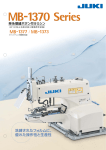Download AMB-289/IP-420 取扱説明書 II. 操作編 (日本語)
Transcript
@ 章 操作編
AMB-289/IP-420
取扱説明書
*コンパクトフラッシュ(TM)は米国サンディスク社の登録商標です。
目 次
1.はじめに................................................................................................. Ⅱ –1
2.操作パネルの各部の名称........................................................................... Ⅱ –5
(1) 本体................................................................................................................................................ Ⅱ –5
(2) 共通で使用されるボタン............................................................................................................. Ⅱ –6
3.ミシンの基本操作..................................................................................... Ⅱ –6
4.単独縫い時の液晶表示部.........................................................................Ⅱ –12
(1) データ入力画面.......................................................................................................................... Ⅱ –12
(2) 縫製画面..................................................................................................................................... Ⅱ –14
5.パターン No. 選択を行うには..................................................................Ⅱ –16
6.パターンに名称を付けるには...................................................................Ⅱ –17
7.縫い方式・縫い形状一覧.........................................................................Ⅱ –18
8.すくい縫い(シャンク・マーブルボタン)のデータ設定を行うには..............Ⅱ –19
9.すくい縫い(平ボタン)のデータ設定を行うには......................................Ⅱ –20
10.べた縫いのデータ設定を行うには............................................................Ⅱ –21
11.すくいべた縫いのデータ設定を行うには...................................................Ⅱ –22
12.カウンタ・力ボタンの設定を行うには......................................................Ⅱ –23
13.根巻き縫いのデータ設定を行うには.........................................................Ⅱ –24
14. 縫い方式の選択を行うには......................................................................Ⅱ –25
15. 縫い形状の選択を行うには......................................................................Ⅱ –26
16. ミシン回転数の設定を行うには................................................................Ⅱ –27
17. 力糸の設定を行うには.............................................................................Ⅱ –28
18. ボタン付け糸張力の入力を行うには..........................................................Ⅱ –29
(1) 簡易入力の場合.......................................................................................................................... Ⅱ –29
(2) 詳細入力の場合.......................................................................................................................... Ⅱ –30
(3) 変更可能な縫製データ.............................................................................................................. Ⅱ –31
19. 根巻き糸張力の入力を行うには................................................................Ⅱ –33
(1) 簡易入力の場合.......................................................................................................................... Ⅱ –33
(2) 詳細入力の場合.......................................................................................................................... Ⅱ –34
(3) 変更可能な縫製データ.............................................................................................................. Ⅱ –35
20. 根巻きデータ詳細入力を行うには.............................................................Ⅱ –37
21. 縫製データを変更するには......................................................................Ⅱ –40
(1) ご購入時の初期縫製データ...................................................................................................... Ⅱ –40
(2) 縫製データの変更方法.............................................................................................................. Ⅱ –41
(3) 縫製データ一覧.......................................................................................................................... Ⅱ –42
22. パターンの新規登録を行うには................................................................Ⅱ –46
23. 縫製パターンをコピーするには................................................................Ⅱ –47
24. チャックの調整を行うには......................................................................Ⅱ –49
25. ボタンの中心合わせを行うには................................................................Ⅱ –50
26. ステップ動作でデータ入力・確認を行うには.............................................Ⅱ –51
(1) ステップ動作を行うには.......................................................................................................... Ⅱ –51
(2) データ一覧................................................................................................................................. Ⅱ –54
27. ボタンのバラツキ補正を行うには.............................................................Ⅱ –56
28. 縫いモードを変更するには......................................................................Ⅱ –57
29. サイクル縫い時の液晶表示部...................................................................Ⅱ –58
(1) データ入力画面.......................................................................................................................... Ⅱ –58
(2) 縫製画面..................................................................................................................................... Ⅱ –60
30.サイクル縫いを行うには.........................................................................Ⅱ –62
(1) サイクルデータの選択.............................................................................................................. Ⅱ –62
(2) サイクルデータの編集方法...................................................................................................... Ⅱ –63
31.表示縫製物の変更を行うには...................................................................Ⅱ –65
32.カウンタを使うには...............................................................................Ⅱ –66
(1) カウンタの設定方法.................................................................................................................. Ⅱ –66
(2) カウントアップの解除方法....................................................................................................... Ⅱ –68
33.メモリースイッチデータを変更するには...................................................Ⅱ –68
(1) メモリースイッチデータの変更方法....................................................................................... Ⅱ –68
(2) メモリスイッチデータ一覧...................................................................................................... Ⅱ –70
34.針の交換を行うには...............................................................................Ⅱ –76
35.チャックの交換を行うには......................................................................Ⅱ –77
36.データ入力画面をカスタマイズするには...................................................Ⅱ –79
(1) 登録方法..................................................................................................................................... Ⅱ –79
(2) ご購入時の登録状態.................................................................................................................. Ⅱ –80
37.縫製画面をカスタマイズするには............................................................Ⅱ –81
(1) 登録方法..................................................................................................................................... Ⅱ –81
(2) ご購入時の登録状態.................................................................................................................. Ⅱ –82
38.キーロックを行うには............................................................................Ⅱ –83
39.バージョン情報を表示するには................................................................Ⅱ –85
40.チェックプログラムを使用するには.........................................................Ⅱ –86
(1) チェックプログラム画面を表示するには............................................................................... Ⅱ –86
(2) センサーチェックを行うには.................................................................................................. Ⅱ –87
(3) 液晶チェックを行うには.......................................................................................................... Ⅱ –89
(4) タッチパネル補正を行うには................................................................................................... Ⅱ –90
41.エラーコード一覧...................................................................................Ⅱ –92
42.通信機能を使用するには.........................................................................Ⅱ –98
(1) 取り扱い可能なデータについて............................................................................................... Ⅱ –98
(2) メディアを使って通信を行うには........................................................................................... Ⅱ –98
(3) USB を使って通信を行うには................................................................................................ Ⅱ –98
(4) データを取り込むには.............................................................................................................. Ⅱ –99
43.メディアのフォーマットを行うには...................................................... Ⅱ –101
44.インフォメーション機能について......................................................... Ⅱ –102
(1) 保守点検情報を見るには....................................................................................................... Ⅱ –103
(2) 点検時間を入力するには....................................................................................................... Ⅱ –105
(3) 警告の解除方法....................................................................................................................... Ⅱ –106
(4) 生産管理情報を見るには....................................................................................................... Ⅱ –107
(5) 生産管理情報の設定を行うには............................................................................................ Ⅱ –109
(6) 稼動計測情報を見るには....................................................................................................... Ⅱ –112
45.保全者レベルの通信画面...................................................................... Ⅱ –115
(1) 取り扱い可能なデータについて............................................................................................ Ⅱ –115
(2) 保全者レベルを表示するには............................................................................................... Ⅱ –116
46.保全者レベルのインフォメーション画面................................................ Ⅱ –117
(1) エラー履歴の表示................................................................................................................... Ⅱ –117
(2) 累積稼動情報の表示............................................................................................................... Ⅱ –118
@. 操作編
1.はじめに
1)IP-420 で取り扱う縫製データの種類
パターン名
パラメータデータ
内容
拡張子が「.EPD」のファイル
メディアから読み込みます。最大 99 パターン使用できます。
2) AMB-289 のデータ(EPD データ)を使用するには
IP-420 にメディアを挿入し、EPD データからパターン No.xxx を選択します。
3) メディアのフォルダ構成
各ファイルはメディア内の以下のディレクトリに保存してください。
メディアドライブ
AMB289
AMB00
. EPD
AMB00
. EPD
AMB00
. EPD
パラメータデータ
¥AMB289 に 保 存
します。
パラメータデータ
(AMB 専用)を保存
1. 当社より購入したメディアにはあらかじめ PROG フォルダがありますので、削除しないよ
うにしてください。
2. 上記のディレクトリに保存していないデータは読み込みませんので、ご注意ください。
Ⅱ–1
4) コンパクトフラッシュ (TM) について
■ コンパクトフラッシュ (TM) 挿入方法
1) コンパクトフラッシュ (TM) のラベル面を手
前に向け、( 縁の切り欠きを奥にして ) 小さ
な穴のある方を奥にして挿入してください。
2) メディアのセット終了後、カバーを閉めてく
ださい。カバーを閉めることにより、アクセ
スが可能になります。もし、メディアとカバー
が当たって閉まらない場合、次の内容を確認
してください。
・ メディアを奥までしっかりと押し込んだか ?
・ メディアの挿入向きは合っているか ?
メディア
1. メディアの挿入向きを間違えると、パネル、及びメディアを破損する恐れがあります。
2. コンパクトフラッシュ (TM) 以外は挿入しないでください。
3. IP-420 のスロットは 2GB 以下のコンパクトフラッシュ (TM) に対応しています。
4. IP-420 のスロットはコンパクトフラッシュ (TM) のフォーマット FAT16 に対応してい
ます。FAT32 には対応していません。
5. 必ず IP-420 でフォーマットしたコンパクトフラッシュ (TM) を使用してください。コンパ
クトフラッシュ (TM) のフォーマット方法は、
“43. メディアのフォーマットを行うには”
をご覧ください。
■ コンパクトフラッシュ (TM) 取り外し方法
1) パネルを手で持って、カバーを開け、メディ
ア取り外しレバー 1 を押し込んでください。
メディア 2 が押し出されます。
1
レバー 1 を強く押すと、メディア 2
が飛び出し落下することによって破損
する恐れがあります。
2) メディア 2 をそのまま抜けば、取り外し完
了です。
2
Ⅱ–2
5) USB について
■ USB 挿入方法
上側のカバーをスライドさせて USB 機器を差込
み、使用するデータを本体にコピーしてください。
コピー後は、USB 機器を取り外してください。
■ USB 取り外し方法
USB 機器を取り外し、カバーを取り付けてくだ
さい。
メディア使用上の注意 :
・濡らしたり、濡れた手で触らないでください。火災や感電の原因となります。
・曲げたり、強い力や衝撃を与えないでください。
・分解、改造は絶対に行わないでください。
・端子部に金属を当てたりしないでください。データが消失する恐れがあります。
・以下のような場所での保管・使用は避けて下さい。
高温多湿な場所 結露する場所
塵、埃が多い場所
静電気、電気的ノイズが発生しやすい場所
注意
Ⅱ–3
1 USB の取扱に関する注意 ・縫製中は、USB コネクタに USB 機器、USB ケーブルを接続したままにしないでください。振動によりコネクタ
部が破損し、USB のデータ喪失や USB 機器、ミシン故障の恐れがあります。
プログラムや縫製データ読み込み書込み時には、抜き差しを行わないでください。
データの破損や誤動作につながる恐れがあります。
USB 機器の保存領域にパーテーションを区切った場合、1 個のパーテーションのみアクセスできます。
使用する USB 機器の種類によっては本機が正しく認識できない場合があります。
本機での使用により USB 機器内のデータが消失した場合のデータの補償はご容赦ください。
通信画面やパターンデータ一覧が表示されているような画面ではメディアを差してもドライブを認識しません。
USB や CF などのメディアは、基本的に 1 台のみ接続してください。複数台の接続の場合にも 1 台しか認識され
ません。詳しくは USB の仕様をお読みください。
・ USB コネクタは、IP パネルの USB 端子の奥まで確実に挿入してください。
・ USB 上のデータにアクセスしている最中に電源を OFF しないでください。
・
・
・
・
・
・
2 USB の仕様
・ USB1.1 規格に準拠
・ 対応機器 ※ 1_________
・ 未対応機器___________
・ 対応フォーマット_____
_____
・ 対応メディアサイズ___
___
・ ドライブの認識 ______
USB メモリ、USB ハブ、FDD、カードリーダー等のストレージ機器
CD、DVD、MO、テープドライブなど
FD( フロッピーディスク ) FAT12
その他 (USB メモリなど ) FAT12・FAT16・FAT32
FD( フロッピーディスク ) 1.44MB・720kB
その他 (USB メモリなど ) 4.1MB ~ (2TB)
USB機器等の外部メディアへのアクセスは、最初に認識したメディアにアクセスします。
但し、内臓メディアスロットにメディアがある場合はメディアへのアクセスが最優先され
ます。(例:USBメモリを差したあとにメディアスロットへ挿入してもメディアスロット
にアクセスします。)
・ 接続の制限___________ 最大 10 デバイス(最大数を超えて接続した場合、超えて接続したストレージデバイスは、
一度取り外して、再度接続しないと認識されません。)
・ 消費電流_____________ 接続できる USB 機器の定格消費電流は最大 500mA です。
※ 1 すべての対応機器の動作を保証するものではありません。 相性問題等で動作しない機器もございます。
Ⅱ–4
2.操作パネルの各部の名称
(1) 本体
[ 前面 ]
[ 右側面 ]
6
7
8
9
!0
1
!1
!2
2
3
記号
1
4
5
名称
説明
タッチパネル・液晶表示部
2
準備完了キー
データ入力画面と縫製画面の切り替えを行ないます。
3
インフォメーションキー
データ入力画面とインフォメーション画面の切り替えを行います。
4
通信キー
データ入力画面と通信画面の切り替えを行ないます。
5
モード切替キー
データ入力画面と各種詳細設定を行うモード切り替え画面の切り替
えを行います。
6
コントラストボリューム
7
明るさボリューム
8
コンパクトフラッシュ (TM) 取り出しボタン
9
コンパクトフラッシュ (TM) スロット
!0
蓋検出スイッチ
!1
外部スイッチ入力用コネクタ
!2
電装接続用コネクタ
1. タッチパネルの操作は画面上を指先で押してください。指以外で操作した場合、誤動作や画
面表面のガラスにキズや破損が発生する恐れがあります。
2. 電源投入後、初めに準備完了キーを押した場合、大押えモータの原点検索を行います。
その際、大押えが動きますので注意してください。
Ⅱ–5
(2) 共通で使用されるボタン
IP-420 の各画面で共通の操作を行うボタンは下記の通りです。
ピクト
名称
説明
キャンセルボタン
ポップアップ画面を閉じます。
データ変更画面の場合は、変更中のデータをキャンセルします。
エンターボタン
変更したデータを確定します。
上スクロールボタン
ボタンもしくは表示を上方向にスクロールします。
下スクロールボタン
ボタンもしくは表示を下方向にスクロールします。
リセットボタン
エラーの解除等を行います。
数字入力ボタン
テンキーが表示され、数字の入力を行うことができます。
文字入力ボタン
文字入力画面を表示します。
"6. パターンに名称を付けるには " をご覧ください。
3.ミシンの基本操作
1) 電源スイッチを入れる
初めに電源を入れると、言語の選択画面が表
示されます。ご使用の言語を設定してくださ
い。(メモリスイッチ
にて変更するこ
とができます。)
言語選択を行わずにキャンセルボタ
ン
またはエンターボタン
にて選択画面を終了してしまうと、
言語選択画面が電源を入れた際に毎
回表示されます。
Ⅱ–6
2) 縫製したいパターンN o. を選択する
1
電源を入れると、データ入力画面が表示され
ます。画面上部に現在選択されているパター
1 が表示され、押すと
ン No. ボタン
パターン No. の選択ができます。パターン
NO. の選択方法は、"5. パターン No. 選択を行う
には " をご覧ください。
ご購入時は、"21. (1) ご購入時の初期縫製
データ " に記載のパターン No.1 〜 10 が登
録されていますので、この中から選択してご
使用ください。( パターンが登録されていな
い番号は表示されません。)
※ 本画面の詳細説明については、"4. 単独縫い
時の液晶表示部 " をご覧ください。
2
3) 縫製可能状態にする
準備キー
2 を押すと、電源 OFF 禁止
画面が表示されます。この画面が表示されて
いる間に縫製準備を行います。縫製が可能な
状態になったら、液晶表示の背景色が緑色に
変わります。
※ 縫製画面の詳細説明については、"4. (2) 縫
製画面 " をご覧ください。
Ⅱ–7
4) 縫製物のセッティング
A
B
2
1
生地およびボタンのセット方法は、縫い方式
ごとに異なります。
足踏みペダルの前踏み A、後踏み B により
装置を動作させながらセットします。
※
縫い方式の設定方法は、"14. 縫い方
式の選択を行うには " をご覧ください。
< すくい縫い・すくいべた縫いの場合 >
ボタン 1 をボタンローダ 2 にセットし、ペダ
ルを後踏みしてボタンチャック 3 にボタンを挿
入します。
(ボタンローダ未使用の場合には、ペダル後踏み
でチャックが開きますので手でボタンを挿入して
ください。)
3
↓
4
生地 4 をタング 5 にセットして、タングストッ
パー 6 に突き当てます。
(ペダル後踏みでタング
の開放を行います)
6
5
↓
ペダルを前踏みすると、ボタンチャックが縫製位
置まで下がって縫製可能状態になります。
※ メモリースイッチデータ
ペダル動作
モード設定により、自動的にボタンチャック
が縫製位置まで下がります。
→ メモリスイッチデータの詳細は "33. (2) メ
モリスイッチデータ一覧 " をご覧ください。
↓
7
スタートスイッチ 7 ON で縫製を開始します。
Ⅱ–8
2
1
< べた縫いの場合 >
ボタン 1 をボタンローダ 2 にセットし、ペダ
ルを後踏みしてボタンチャック 3 にボタンを挿
入します。
(ボタンローダ未使用の場合には、ペダル後踏み
でチャックが開きますので手でボタンを挿入して
ください。)
3
↓
生地 4 を針下にセットして、タングをタングス
トッパーに突き当てます。ペダル前踏みで生地押
え 5 を下降させて、生地を固定させます。(ペダ
ル逆踏みで生地押えを開放します)
4
5
↓
ペダルを再度前踏みすると、ボタンチャックが縫
製位置まで下がって縫製可能状態になります。
※ メモリースイッチデータ
ペダル動作
モード設定により、自動的にボタンチャック
が縫製位置まで下がります。
→ メモリスイッチデータの詳細は "33. (2) メ
モリスイッチデータ一覧 " をご覧ください。
↓
スタートスイッチ 6 ON で縫製を開始します。
6
Ⅱ–9
2
1
< カウンタ・力ボタンの場合 >
上ボタン 1 をボタンローダ 2 にセットし、ペ
ダルを後踏みしてボタンチャック 3 にボタンを
挿入します。
(ボタンローダ未使用の場合には、ペダル後踏み
でチャックが開きますので手でボタンを挿入して
ください。)
3
↓
下ボタン 4 を下板ボタンセット部 5 に挿入し
ます。
4
5
↓
生地 6 を針下にセットして、タングをタングス
トッパーに突き当てます。ペダル前踏みで生地押
え 7 を下降させて、生地を固定させます。(ペ
ダル逆踏みで生地押えを開放します)
6
↓
7
ペダルを再度前踏みすると、ボタンチャックが縫
製位置まで下がって縫製可能状態になります。
※ メモリースイッチデータ
ペダル動作
モード設定により、自動的にボタンチャック
が縫製位置まで下がります。
→ メモリスイッチデータの詳細は "33. (2) メ
モリスイッチデータ一覧 " をご覧ください。
↓
8
スタートスイッチ 8 ON で縫製を開始します。
Ⅱ–10
< 根巻き縫いの場合 >
根巻き縫製ユニット 1 を下板のはめ込み穴に取
り付けてください。
1
↓
手でタング 2 をセットして、生地押え 3 を下
降させて根巻き縫製ユニット 1 を固定させます。
(ペダル逆踏みでタングと根巻き縫製ユニットを
開放します)
↓
3
2
根巻き縫製ユニット 1 に縫製物をセットします。
↓
1
ペダル前踏みで縫製開始位置まで縫製物を搬送さ
せます。(ペダルを再度前踏みすると、縫製物セッ
ト位置に戻ります)
↓
スタートスイッチ 4 ON で縫製を開始します。
4
Ⅱ–11
4.単独縫い時の液晶表示部
(1) データ入力画面
A
B
C
O
D
E
F
G
H
K
J
P
L
M
I
N
記号
表示
内容
A
パターン新規登録ボタン
パターン No. 新規登録画面が表示されます。
→ "22. パターンの新規登録を行うには " をご覧ください。
B
パターンコピーボタン
縫製パターンコピー画面が表示されます。
→ "23. 縫製パターンをコピーするには " をご覧ください。
C
パターン名称設定ボタン
縫製パターン名称入力画面が表示されます。
→ "6. パターンに名称を付けるには " をご覧ください。
D
パターン名称表示
選択中の縫製パターンに入力されている名称を表示します。
Ⅱ–12
記号
表示
内容
E
針交換ボタン
原点検索し、針を下降させ、針交換画面を表示します。
→ "34. 針の交換を行うには " をご覧ください。
F
チャック開閉ボタン
チャックの開閉を行います。ボタンを押している間、チャックを開きます。
G
パターン選択ボタン
ボタン上に現在選択中のパターンN o. を表示し、押すとパターンN
o. 変更画面が表示されます。
→ "5. パターンN o. 選択を行うには " をご覧ください。
H
パターン内容表示
現在選択中のパターンN o. に登録されているパターンの内容を表示し
ます。各表示部分がボタンになっており、変更可能になっています。
縫い方式によって表示内容が異なります。
※ すくい縫い
→"8. すくい縫い(シャンク・マーブルボタン)のデータ設定を行うには "・
"9. すくい縫い(平ボタン)のデータ設定を行うには " をご覧ください。
※ べた縫い
→"10. べた縫いのデータ設定を行うには " をご覧ください。
※ すくいべた縫い
→"11. すくいべた縫いのデータ設定を行うには " をご覧ください。
※ カウンタ・力ボタン縫い
→"12. カウンタ・力ボタンの設定を行うには " をご覧ください。
※ 根巻き縫い
→"13. 根巻き縫いのデータ設定を行うには " をご覧ください。
I
縫製データ変更ボタン
縫製データ一覧画面が表示されます。
→ "21. 縫製データを変更するには " をご覧ください。
J
回転数設定ボタン
回転数設定画面が表示されます。ボタン付け回転数・根巻き回転数の
変更が可能です。
→ "16. ミシン回転数の設定を行うには " をご覧ください。
K
力糸設定ボタン
力糸設定画面が表示されます。すくい縫い・すくいべた縫いの場合の
み表示され、力糸の設定が可能となります。
→ "17. 力糸の設定を行うには " をご覧ください。
L
ボタン付け糸張力設定ボタン
ボタン付け糸張力設定画面が表示されます。
→ "18. ボタン付け糸張力の入力を行うには " をご覧ください。
M
根巻き糸張力設定ボタン
根巻き糸張力設定画面が表示されます。すくい縫い・根縫いの場合の
み表示されます。
→ "19. 根巻き糸張力の入力を行うには " をご覧ください。
N
カスタマイズボタン
使用頻度の高い縫製データを、4 つのボタンに割り付けることができま
す。押すと、割り付けられている縫製データ変更画面を表示します。
→ "36. データ入力画面をカスタマイズするには " をご覧ください。
O
チャック調整ボタン
チャック調整画面が表示されます。
→ "24. チャックの調整を行うには " をご覧ください。
P
ステップ縫いボタン
押すと針落ちの点の入力、確認を行うステップ縫い画面を表示します。
→ "26. ステップ動作でデータ入力・確認を行うには " をご覧ください。
Ⅱ–13
(2) 縫製画面
D
B
C
A
E
F
G
R
H
J
I
K
M
N
O
L
P
Q
記号
ボタン・表示
内容
A
チャック調整ボタン
チャック調整画面が表示されます。
→ "24. チャックの調整を行うには " をご覧ください。
B
ボタン中心合わせボタン
初期状態では表示されません。
→ "25. ボタンの中心合わせを行うには " をご覧ください。
C
パターン名称表示
縫製中のパターンデータに設定されているパターン名称を表示しま
す。
D
ローダ動作ボタン
押すとローダが動作し、チャックにボタンをセットします。
E
針交換ボタン
針を下降させ、針交換画面を表示します。
→ "34. 針の交換を行うには " をご覧ください。
Ⅱ–14
記号
ボタン・表示
内容
F
チャック開閉ボタン
チャックの開閉を行います。ボタンを押している間、チャックを開
きます。
G
パターンN o. 表示
縫製中のパターンN o. を表示します。
H
パターン内容表示
縫製中のパターンN o. に登録されているパターンの内容を表示しま
す。縫い方式によって表示内容が異なります。縫製画面では、すく
い量のみ設定が可能です。
I
すくい量設定ボタン
すくい量の設定が可能です。
※すくい縫い・すくいべた縫いの場合にのみ表示されます。
J
カウンタ値変更ボタン
ボタン上に現在のカウンタ値を表示します。押すとカウンタ値変更
画面が表示されます。
→ "32. カウンタを使うには " をご覧ください。
K
カウンタ切り替えボタン
縫製カウンタ/枚数カウンタの表示を切り替えることができます。
→ "32. カウンタを使うには " をご覧ください。
L
ステップ縫いボタン
押すと針落ち点の入力・確認を行うステップ縫い画面を表示します。
→ "26. ステップ動作でデータ入力・確認を行うには " をご覧ください。
M
回転数設定ボタン
回転数設定画面が表示されます。
ボタン付け回転数・根巻き回転数の変更が可能です。
→ "16. ミシン回転数の設定を行うには " をご覧ください。
N
力糸設定ボタン
力糸設定画面が表示されます。すくい縫い・すくいべた縫いの場合
のみ表示され、力糸の設定が可能となります。
→ "17. 力糸の設定を行うには " をご覧ください。
O
ボタン付け糸張力設定ボタン
ボタン付け糸張力設定画面が表示されます。
→ "18. ボタン付け糸張力の入力を行うには " をご覧ください。
P
根巻き糸張力設定ボタン
根巻き糸張力設定画面が表示されます。
すくい縫い・根縫いの場合のみ表示されます。
→ "19. 根巻き糸張力の入力を行うには " をご覧ください。
Q
ダイレクトボタン
ボタンに登録されているパターンN o. に切り替えます。
→ "37. 縫製画面をカスタマイズするには " をご覧ください。
R
ボタンローダ選択ボタン
ボタン上に現在選択中のボタンローダが表示されます。押すと、ボ
タンローダの状態を変更することができます。
Ⅱ–15
5.パターン No. 選択を行うには
1) データ入力画面を表示する
2
データ入力画面(青色)の場合のみ、パター
ン No. 選択が可能になります。縫製画面(緑
色)の場合には、準備キー
1 押し、デー
タ入力画面を表示してください。
2) パターン No. 選択画面を呼び出す
パターン No. 選択ボタン
2 を押すと、
パターン No. 選択画面が表示されます。画面
上部に現在選択されているパターンN o. と
その内容が表示され、画面下部に登録されて
いるパターン No. ボタンの一覧が表示されま
す。
1
3) パターンN o. を選択する
3
3 を押す
と登録されているパターンN o. ボタン 4 が
順次切り替わります。ボタンには、パターン
N o. に入力されている縫製データの内容が
表示されます。ここで選択したいパターン
No. ボタン 4 を押してください。
5
4
上下スクロールボタン
4) パターンN o. を確定する
エンターボタン
5 を押すと、パター
ン No. 選択画面を閉じ、選択を終了します。
6
※ 登録されているパターンを削除したい場合に
は、削除ボタン
6 を押してください。
ただし、サイクル縫いに登録されているパ
ターンの削除はできません。
Ⅱ–16
6.パターンに名称を付けるには
パターンには、それぞれ最大 14 文字までの文字を入力することができます。
2
1) データ入力画面を表示する
データ入力画面(青色)の場合のみ、パター
ン名称入力が可能になります。縫製画面(緑
1 を押し、
色)の場合には、準備キー
データ入力画面(青色)を表示してください。
2) 文字入力画面を呼び出す
2 を押すと、文字入
文字入力ボタン
力画面が表示されます。
1
3) 文字を入力する
入力したい文字ボタン 3 を押すことで、文
字の入力ができます。 文字(
7
〜
)、記号(
、
、
〜
、
、
、
、
)を入力することができ、最大 14 文字
まで入力できます。カーソルは、カーソル左
移動ボタン
3
ン
4 、カーソル右移動ボタ
5 で移動することができます。入
力した文字を削除したい場合には、削除した
い文字位置にカーソルを合わせ、削除ボタン
6 を押してください。
4) 文字入力を終了する
4
5
6
エンターボタン
7 を押すと、文字入
力を終了します。終了後、データ入力画面(青
色)上部に入力した文字が表示されます。
Ⅱ–17
7.縫い方式・縫い形状一覧
縫い方式
縫い形状
すくい縫い
べた縫い
すくいべた縫い
カウンタ・力ボタン
根巻き縫い
– – –
Ⅱ–18
8.すくい縫い(シャンク・マーブルボタン)のデータ設定を行うには
すくい縫い(シャンク・マーブルボタン)のデータ入力画面にて設定できる項目は下記の項目です。
より詳細な設定を行う場合は、縫製データ表示ボタン
H を押して縫製データ画面から設定し
てください。 → "21. 縫製データを変更するには " をご参照ください。
F
A
G
C
B
D
J
E
H
L
K
I
記号
項目
入力範囲
編集単位
初期値
2 〜 32
2針
6
0.05 〜 3.00
0.05mm
0.50
0 〜 15.0
0.1mm
シャンクボタン:3.5
- 1.00 〜 5.00
0.05mm
マーブルボタン:2.5
0.40
A
ボタン付け針数
B
根巻きピッチ
C
ボタン付け高さ
D
すくい量
E
縫い方式選択
"14. 縫い方式の選択を行うには " をご覧ください。
F
縫い形状選択
"15. 縫い形状の選択を行うには " をご覧ください。
G
根巻き針数表示
実際に縫製する根巻き本数を表示します。
I
ミシン回転数設定
"16. ミシン回転数の設定を行うには " をご覧ください。
J
力糸設定
"17. 力糸の設定を行うには " をご覧ください。
K
ボタン付け糸張力設定
"18. ボタン付け糸張力の入力を行うには " をご覧ください。
L
根巻き糸張力設定
"19. 根巻き糸張力の入力を行うには " をご覧ください。
Ⅱ–19
9.すくい縫い(平ボタン)のデータ設定を行うには
すくい縫い(平ボタン)のデータ入力画面にて設定できる項目は下記の項目です。より詳細な設定を
行う場合は、縫製データ表示ボタン
N を押して縫製データ画面から設定してください。
→ "21. 縫製データを変更するには " をご参照ください。
H
B
C
A
I
E
D
F
K
J
G
M
N
記号
項目
L
入力範囲
編集単位
初期値
A
ボタン穴間隔 ( 縦 )
0.10 〜 6.00
0.05mm
3.60
B
ボタン穴間隔 ( 横 )
0.10 〜 6.00
0.05mm
3.60
C
ボタン付け針数
2 〜 32
2針
6
D
根巻きピッチ
0.05 〜 3.00
0.05mm
0.30
E
ボタン付け高さ
0.5 〜 15.0
0.1mm
2.5
F
- 1.00 〜 5.00
0.05mm
0.40
G
縫い方式選択
"14. 縫い方式の選択を行うには " をご覧ください。
H
縫い形状選択
"15. 縫い形状の選択を行うには " をご覧ください。
I
根巻き針数表示
実際に縫製する根巻き本数を表示します。
J
ミシン回転数設定
"16. ミシン回転数の設定を行うには " をご覧ください。
K
力糸設定
"17. 力糸の設定を行うには " をご覧ください。
L
ボタン付け糸張力設定
"18. ボタン付け糸張力の入力を行うには " をご覧ください。
M
根巻き糸張力設定
"19. 根巻き糸張力の入力を行うには " をご覧ください。
すくい量
Ⅱ–20
10.べた縫いのデータ設定を行うには
べた縫いのデータ入力画面にて設定できる項目は下記の項目です。より詳細な設定を行う場合は、縫
製データ表示ボタン
H を押して縫製データ画面から設定してください。
→ "21. 縫製データを変更するには " をご参照ください。
G
B
C
A
E
D
記号
H
F
I
J
項目
入力範囲
編集単位
初期値
A
ボタン穴間隔 ( 縦 )
0.10 〜 6.00
0.05mm
3.60
B
ボタン穴間隔 ( 横 )
0.10 〜 6.00
0.05mm
3.60
C
ボタン付け針数
2 〜 32
2針
6
D
下送りの針落ち間隔 ( 縦 )
0.10 〜 6.00
0.05mm
3.20
E
下送りの針落ち間隔 ( 横 )
0.10 〜 6.00
0.05mm
3.20
F
縫い方式選択
"14. 縫い方式の選択を行うには " をご覧ください。
G
縫い形状選択
"15. 縫い形状の選択を行うには " をご覧ください。
I
ミシン回転数設定
"16. ミシン回転数の設定を行うには " をご覧ください。
J
ボタン付け糸張力設定
"18. ボタン付け糸張力の入力を行うには " をご覧ください。
Ⅱ–21
11.すくいべた縫いのデータ設定を行うには
すくいべた縫いのデータ入力画面にて設定できる項目は下記の項目です。より詳細な設定を行う場合
は、縫製データ表示ボタン
G を押して縫製データ画面から設定してください。
→ "21. 縫製データを変更するには " をご参照ください。
F
B
C
A
D
記号
G
E
I
H
J
項目
入力範囲
編集単位
初期値
A
ボタン穴間隔 ( 縦 )
0.10 〜 6.00
0.05mm
3.60
B
ボタン穴間隔 ( 横 )
0.10 〜 6.00
0.05mm
3.60
C
ボタン付け針数
3 〜 33
2針
7
D
すくい量
- 1.00 〜 5.00
0.05mm
0.40
E
縫い方式選択
"14. 縫い方式の選択を行うには " をご覧ください。
F
縫い形状選択
"15. 縫い形状の選択を行うには " をご覧ください。
H
ミシン回転数設定
"16. ミシン回転数の設定を行うには " をご覧ください。
I
力糸設定
"17. 力糸の設定を行うには " をご覧ください。
J
ボタン付け糸張力設定
"18. ボタン付け糸張力の入力を行うには " をご覧ください。
Ⅱ–22
12.カウンタ・力ボタンの設定を行うには
カウンタ・力ボタンのデータ入力画面にて設定できる項目は下記の項目です。より詳細な設定を行う
場合は、縫製データ表示ボタン
I を押して縫製データ画面から設定してください。
→ "21. 縫製データを変更するには " をご参照ください。
H
B
C
A
E
F
D
G
I
K
J
記号
項目
入力範囲
編集単位
初期値
A
ボタン穴間隔 ( 縦 )
0.10 〜 6.00
0.05mm
3.60
B
ボタン穴間隔 ( 横 )
0.10 〜 6.00
0.05mm
3.60
C
ボタン付け針数
2 〜 32
2針
6
D
下送りの針落ち間隔 ( 縦 )
0.10 〜 6.00
0.05mm
3.20
下送りの針落ち間隔 ( 横 )
0.10 〜 6.00
0.05mm
3.20
F
ボタン高さ ( カウンタボタン )
0 〜 20.0
0.1mm
4.5
G
縫い方式選択
"14. 縫い方式の選択を行うには " をご覧ください。
H
縫い形状選択
"15. 縫い形状の選択を行うには " をご覧ください。
J
ミシン回転数設定
"16. ミシン回転数の設定を行うには " をご覧ください。
K
ボタン付け糸張力設定
"18. ボタン付け糸張力の入力を行うには " をご覧ください。
E
Ⅱ–23
13.根巻き縫いのデータ設定を行うには
根巻き縫いのデータ入力画面にて設定できる項目は下記の項目です。より詳細な設定を行う場合は、
縫製データ表示ボタン
E を押して縫製データ画面から設定してください。
→ "21. 縫製データを変更するには " をご参照ください。
C
D
B
A
E
G
F
記号
項目
入力範囲
編集単位
初期値
0.05 〜 3.00
0.05mm
0.30
0.5 〜 15.0
0.1mm
2.5
A
根巻きピッチ
B
根巻き高さ
C
縫い方式選択
D
根巻き針数表示
実際に縫製する根巻き本数を表示します。
F
ミシン回転数設定
"16. ミシン回転数の設定を行うには " をご覧ください。
G
根巻き糸張力設定
"19. 根巻き糸張力の入力を行うには " をご覧ください。
"14. 縫い方式の選択を行うには " をご覧ください。
Ⅱ–24
14. 縫い方式の選択を行うには
1) データ入力画面を表示する
データ入力画面(青色)の場合のみ、縫い形
状の選択が可能になります。縫製画面(緑色)
1 を押し、デー
の場合には、準備キー
タ入力画面(青色)を表示してください。
2
2) 縫い方式選択画面を呼び出す
縫い方式ボタン
2 を押すと、縫い形
状選択画面が表示されます。
1
3) 縫い方式を選択する
縫製したい縫い方式ボタン 3 を選択してく
ださい。
4) 縫い方式の選択を終了する
エンターボタン
4 を押すと、縫い方
式の選択が終了し、データ入力画面(青色)
に選択した縫い形状が表示されます。
3
4
Ⅱ–25
15. 縫い形状の選択を行うには
1) データ入力画面を表示する
データ入力画面(青色)の場合のみ、縫い形
状の選択が可能になります。縫製画面(緑色)
1 を押し、デー
の場合には、準備キー
2
タ入力画面(青色)を表示してください。
2) 縫い形状選択画面を呼び出す
縫い形状ボタン
2 を押すと、縫い形
状選択画面が表示されます。
1
3) 縫い形状を選択する
縫製したい縫い形状ボタン 3 を選択してく
ださい。
4) 縫い形状の選択を終了する
エンターボタン
4 を押すと、縫い形
状の選択が終了し、データ入力画面(青色)
に選択した縫い形状が表示されます。
3
4
Ⅱ–26
16. ミシン回転数の設定を行うには
1) データ入力画面を表示する
データ入力画面と縫製画面でミシン回転数の設定
が可能となります。
2) 回転数設定画面を表示する
1
回転数設定ボタン
1 を押すと、回転数設
定画面が表示されます。ボタン付け回転数・根巻
き回転数の設定を行うことができます。
矢印 ( 上下 )
後、エンターボタン
ボタン 2・3 にて入力
4 を押してデータの
確定を行ってください。
2
3
4
記号
項目
入力範囲
編集単位
初期値
2
ボタン付け回転数
200 〜 1200
100sti/min
600
3
根巻き回転数
200 〜 1800
100sti/min
800
Ⅱ–27
17. 力糸の設定を行うには
すくい縫い・すくいべた縫いを選択した場合に、データ入力画面と縫製画面に力糸設定ボタンが表示
されます。
1) 力糸設定画面を表示する。
力糸設定ボタン
1 を押すと、力糸設
定画面が表示されます。
1
力糸の針数 2、力糸の量 3 の設定を行う
ことができます。入力後、エンターボタン
4 を押してデータの確定を行ってくだ
さい。
2
3
4
記号
2
3
項目
入力範囲
初期値
---
力糸の針数
力糸の量
編集単位
:力糸なし
:1 針
:2 針
:3 針
0 〜 5.0
Ⅱ–28
0.1mm
:1 針
1.5
18. ボタン付け糸張力の入力を行うには
データ入力画面・縫製画面で、すくい縫い、べた縫い、すくいべた縫い、カウンタ・力ボタン縫い選択時に、
ボタン付け糸張力設定ボタンが表示されます。
(1) 簡易入力の場合
1) ボタン付け糸張力簡易設定画面を表示する
ボタン付け糸張力簡易設定ボタン
1
を押すと、ボタン付け糸張力簡易設定画面が
表示され、縫製前の糸残り長さとボタン付け
通常針の糸張力を設定することが可能となり
ます。
1
5
初 期 設 定 値 は、 ポ リ エ ス テ ル ス パ ン
# 50 の糸を使用した時の値です。
それぞれ、矢印(上下)
ボタン(2
・4)およびスクロールバー 3 にてデータの
編集が可能です。データは編集した時点で確
定されます。
2
キャンセルボタン
5 を押すと、画面
を閉じデータ入力画面を表示します。
3
4
Ⅱ–29
(2) 詳細入力の場合
カスタマイズ画面にてボタン付け糸張力設定ボタンを詳細入力の状態にした後、データ入力画面・
縫製画面を表示してください。
→ "36. データ入力画面をカスタマイズするには "、"37. 縫製画面をカスタマイズするには " をご
覧ください。
1) ボタン付け糸張力詳細設定画面を表示する
ボタン付け糸張力詳細設定ボタン
1
を押すと、ボタン付け糸張力詳細設定画面が
表示され、縫製前の糸残り長さとボタン付け
通常針の糸張力を設定することが可能となり
ます。
初 期 設 定 値 は、 ポ リ エ ス テ ル ス パ ン
# 50 の糸を使用した時の値です。
1
2
ページめくりボタン
2 により、最終針、
1 針目、2 針目の各運針での糸張力設定画面
を順次めくり糸張力を設定することが可能と
なります。
6
それぞれ、矢印(上下)
ボタン(3・
5)およびスクロールバー 4 にてデータの
編集が可能です。データは編集した時点で確
定されます。
3
4
キャンセルボタン
6 を押すと、画面
を閉じデータ入力画面を表示します。
5
Ⅱ–30
(3) 変更可能な縫製データ
1) ボタン付け通常針
No.
項目
設定範囲
初期値
0 〜 200
1
120
180 〜 355
1°
290
ボタン付け針上側の糸張力(通常針)
0 〜 200
1
1
ボタン付け左側縫製前の糸残り長さ
1 〜 100
1
40
ボタン付け右側縫製前の糸残り長さ
1 〜 100
1
50
ボタン付け針下側の糸張力(通常針)
ボタン付けの糸張力切り替え角度(通常針)
0°
編集単位
30°
備考
360°
2) ボタン付け最終針(詳細設定時のみ設定可能)
No.
項目
設定範囲
1
200
180 〜 360
1°
290
0 〜 200
1
0
ボタン付け針上側の糸張力(最終針)
0°
初期値
0 〜 200
ボタン付け針下側の糸張力(最終針)
ボタン付けの糸張力切り替え角度(最終針)
編集単位
30°
備考
360°
Ⅱ–31
3) ボタン付け 1 針目(詳細設定時のみ設定可能)
No.
項目
設定範囲
初期値
ボタン付け1針目最初の糸張力
0 〜 200
1
200
ボタン付け針下側の糸張力(1針目)
0 〜 200
1
200
180 〜 355
1°
290
0 〜 200
1
200
ボタン付けの糸張力切り替え角度(1針目)
ボタン付け針上側の糸張力(1針目)
0°
編集単位
30°
備考
360°
4) ボタン付け 2 針目(詳細設定時のみ設定可能)
No.
項目
設定範囲
1
200
180 〜 355
1°
290
0 〜 200
1
200
ボタン付け針上側の糸張力(2 針目)
0°
初期値
0 〜 200
ボタン付け針下側の糸張力(2 針目)
ボタン付けの糸張力切り替え角度(2 針目)
編集単位
30°
備考
360°
Ⅱ–32
19. 根巻き糸張力の入力を行うには
データ入力画面・縫製画面で、すくい縫い、根巻き縫い選択時に、根巻き糸張力設定ボタンが表示されます。
(1) 簡易入力の場合
1) 根巻き糸張力簡易設定画面を表示する
根巻き糸張力簡易設定ボタン
1 を押
すと、根巻き糸張力簡易設定画面が表示され、
縫製前の糸残り長さと根巻き通常針の糸張力
を設定することが可能となります。
1
5
初 期 設 定 値 は、 ポ リ エ ス テ ル ス パ ン
# 50 の糸を使用した時の値です。
それぞれ、矢印(上下)
ボタン(2・
4)およびスクロールバー 3 にて データ
の編集が可能です。データは編集した時点で
確定されます。
2
キャンセルボタン
5 を押すと、画面
を閉じデータ入力画面を表示します。
3
4
Ⅱ–33
(2) 詳細入力の場合
カスタマイズ画面にて根巻き糸張力設定ボタンを詳細入力の状態にした後、データ入力画面・縫製画
面を表示してください。
→ "36. データ入力画面をカスタマイズするには "、"37. 縫製画面をカスタマイズするには " をご覧
ください。
1) 根巻き縫い糸張力詳細設定画面を表示する
根巻き糸張力詳細設定ボタン
1 を押
すと、根巻き糸張力詳細設定画面が表示され、
縫製前の糸残り長さと根巻き通常針の糸張力
を設定することが可能となります。
初 期 設 定 値 は、 ポ リ エ ス テ ル ス パ ン
# 50 の糸を使用した時の値です。
1
2
ページめくりボタン
2 により、最終針、
1 針目、2 針目の各運針での糸張力設定画面
を順次めくり糸張力を設定することが可能と
6
なります。
それぞれ、矢印(上下)
ボタン(3・
5)およびスクロールバー 4 にて データ
の編集が可能です。データは編集した時点で
確定されます。
3
4
キャンセルボタン
6 を押すと、画面
を閉じデータ入力画面を表示します。
5
Ⅱ–34
(3) 変更可能な縫製データ
1) 根巻き縫い通常針
No.
項目
設定範囲
初期値
0 〜 200
1
155
180 〜 355
1°
310
根巻き針上側の糸張力(通常針)
0 〜 200
1
1
根巻き縫製前の糸残り長さ
1 〜 100
1
50
根巻き針下側の糸張力(通常針)
根巻きの糸張力切り替え角度(通常針)
0°
編集単位
30°
備考
360°
2) 根巻き縫い最終針(詳細設定時のみ設定可能)
No.
項目
設定範囲
根巻き針下側の糸張力(最終針)
根巻きの糸張力切り替え角度(最終針)
編集単位
初期値
0 〜 200
1
200
180 〜 355
1°
345
0 〜 200
1
0
根巻き針上側の糸張力(最終針)
備考
360°
< 根巻き最終針の 1 針前 >
0°
30°
360°
Ⅱ–35
3) 根巻き縫い 1 針目(詳細設定時のみ設定可能)
No.
項目
設定範囲
初期値
根巻き 1 針目最初の糸張力
0 〜 200
1
200
根巻き針下側の糸張力(1 針目)
0 〜 200
1
200
180 〜 355
1°
310
0 〜 200
1
200
根巻きの糸張力切り替え角度(1 針目)
根巻き針上側の糸張力(1 針目)
0°
編集単位
30°
備考
360°
4) 根巻き縫い 2 針目(詳細設定時のみ設定可能)
No.
項目
設定範囲
根巻き針下側の糸張力(2 針目)
根巻きの糸張力切り替え角度(2 針目)
初期値
0 〜 200
1
200
180 〜 355
1°
310
0 〜 200
1
200
根巻き針上側の糸張力(2 針目)
0°
編集単位
30°
備考
360°
Ⅱ–36
20. 根巻きデータ詳細入力を行うには
カスタマイズ画面で根巻きピッチ入力ボタンを根巻き詳細入力ボタンに変更すると、根巻きデータの
詳細設定が可能となります。
→ "36. データ入力画面をカスタマイズするには " をご覧ください。
1) データ入力画面を表示する
データ入力画面(青色)の場合のみ、根巻き
データの詳細入力が可能になります。縫製画
面(緑色)の場合には、準備キー
1
を押し、データ入力画面(青色)を表示して
ください。
2
2) 根巻きデータ詳細入力画面を表示する
根巻き詳細入力ボタン
2 を押し、根
巻きデータ詳細入力画面を表示します。
1
縫い設定データであり、ページめくりボタン
4
3
5
最初のページで設定可能なデータは最終周の
6
3 により順次、前の周のデータページ
をめくることができます。また 4 には、設
定中のページをオレンジ色で表示していま
す。
8
!3
!2
!1
7
!0
9
5 は実際に縫製される根巻きの縫い本数であ
り、各設定を変更する毎に更新表示します。
データ変更ボタン(6 〜 !3)を押すと変更ポッ
プアップが表示されます。
Ⅱ–37
選択ボタンもしくは
ボタン !4 にて
データ編集を行い、エンターボタン
!5 を
押してデータの確定を行ってください。
!4
!5
4
6
8
!3
!2
!1
7
!0
9
記号
6
項目
入力範囲
編集単位
初期値
根巻き回数
: 根巻きなし
7
根巻き高さ
8
根巻き最上部での運針数
: 2回
: 1回
: 2回
: 3回
: 4回
---
編集はデータ入力画面もしくは縫製データ画面で行ってく
ださい。
1〜9
Ⅱ–38
1回
1
4 の表示が 1 番目の場合
記号
、
、
項目
、
入力範囲
編集単位
初期値
0 〜 3.0
0.1
0.1
根巻き行きピッチ ( 1番上・下部 )
0.05 〜 3.00
0.05
0.10
根巻き行きピッチ ( 1番上・中央部 )
0.05 〜 3.00
0.05
0.30
!2
根巻き行き高さ ( 1番上・上部 )
0 〜 3.0
0.1
0.0
!3
根巻き行きピッチ ( 1番上・上部 )
0.05 〜 3.00
0.05
0.10
9
根巻き行き高さ ( 1番上・下部 )
!0
!1
4 の表示が 2 番目の場合 記号
、
、
項目
入力範囲
編集単位
初期値
0 〜 3.0
0.1
0.2
根巻きピッチ(2 番目・下部)
0.05 〜 3.00
0.05
0.10
根巻きピッチ(2 番目・中央部)
0.05 〜 3.00
0.05
0.50
!2
根巻き高さ(2 番目・上部)
0 〜 3.0
0.1
0.1
!3
根巻きピッチ(2 番目・上部)
0.05 〜 3.00
0.05
0.10
9
根巻き高さ(2 番目・下部)
!0
!1
4 の表示が 3 番目の場合 記号
、
項目
入力範囲
編集単位
初期値
0 〜 3.0
0.1
0.2
根巻きピッチ(3 番目・下部)
0.05 〜 3.00
0.05
0.10
根巻きピッチ(3 番目・中央部)
0.05 〜 3.00
0.05
0.50
!2
根巻き高さ(3 番目・上部)
0 〜 3.0
0.1
0.0
!3
根巻きピッチ(3 番目・上部)
0.05 〜 3.00
0.05
0.10
9
根巻き高さ(3 番目・下部)
!0
!1
4 の表示が 4 番目の場合 記号
項目
入力範囲
編集単位
初期値
0 〜 3.0
0.1
0.2
根巻きピッチ(4 番目・下部)
0.05 〜 3.00
0.05
0.10
根巻きピッチ(4 番目・中央部)
0.05 〜 3.00
0.05
0.50
!2
根巻き高さ(4 番目・上部)
0 〜 3.0
0.1
0.0
!3
根巻きピッチ(4 番目・上部)
0.05 〜 3.00
0.05
0.10
9
根巻き高さ(4 番目・下部)
!0
!1
Ⅱ–39
21. 縫製データを変更するには
(1) ご購入時の初期縫製データ
ご購入時は、1 〜 10 のパターンがすでに登録されており、その縫製データには縫い方式・縫い形状
が異なるデータが初期値として入力されています。
パターン
N o.
縫い方式
縫い形状
1
2
3
4
6
なし
すくい縫い
すくい縫い
糸ゆるめ補正
0.5 → 0.0mm
根巻き頂点位置
0.5 → 2.7mm
ボタン高さ ( シャンク・マーブル ) 4.0 → 2.5mm
糸ゆるめ補正
0.5 → 0.0mm
シャンクマーブルボタン穴位置
0.3 → 2.5mm
下送りの針落ち間隔 ( 縦 )
3.6 → 3.2mm
下ボタン1針目穴位置 ( 縦 )
1.8 → 1.6mm
下ボタン1針目穴位置 ( 横 )
1.8 → 0.0mm
根巻き 1 針目止め縫い位置 ( 縦 ) 0.0 → 0.5mm
根巻き 2 針目止め縫い位置 ( 縦 ) 1.0 → 1.5mm
なし
カウンタ・力ボタン縫い
カウンタ・力ボタン縫い
根巻き縫い
7
すくいべた縫い
8
べた縫い
9
変更数値
すくい縫い
5
初期値から
変更しているデータ
---
なし
なし
なし
三角縫い
V 字縫い
10
なし
Ⅱ–40
(2) 縫製データの変更方法
1) データ入力画面を表示する
データ入力画面(青色)の場合のみ、縫製デー
タの変更が可能になります。縫製画面(緑色)
1 を押し、デー
の場合には、準備キー
タ入力画面(青色)を表示してください。
2
2) 縫製データ画面を呼び出す
縫製データ表示ボタン
2 を押すと縫製
データ画面が表示されます。
1
3) 変更する縫製データを選ぶ
上下スクロールボタン
3 を押し
て、変更したい縫製データ項目ボタン 4 を
選択してください。形状により使用されない
データ項目は表示されませんのでご注意くだ
さい。
4
3
4) データを変更する
縫製データは、数字を変更するデータ項目と
ピクトを選択するデータ項目があります。
数字を変更するデータ項目には
のよ
うなピンク色のN o. がつけられており、変
更画面に表示される+/−ボタン 5 によっ
て設定値を変更することができます。
5
Ⅱ–41
ピクトを選択するデータ項目には
の
ような青色のN o. がつけられており、変更
画面に表示されるピクトを選択することがで
きます。
(3) 縫製データ一覧
縫製データは、パターン 1 〜 99 までの 99 個のパターンに入力可能なデータであり、パターン毎に
入力できます。ただし、選択した縫い方式・縫い形状によって入力できる縫製データが異なります。
N o.
項目
設定範囲
編集単位
---
---
初期表示
縫い方式
縫い方式を設定します。
: すくい縫い
: べた縫い
: すくいべた縫い
: 根巻き縫い
すくい縫
い
: カウンタ・力ボタン縫い
縫い形状(すくい縫い)
すくい縫いの縫い形状を設定します。
---
---
4 つ穴
二の字
(縦)
---
---
4 つ穴
二の字
(縦)
---
---
縫い形状(べた縫い)
べた縫いの縫い形状を設定します。
縫い形状(すくいべた縫い)
すくいべた縫いの縫い形状を設定します。
4 つ穴
二の字
(縦)
Ⅱ–42
備考
No.
項目
設定範囲
編集単位
初期表示
---
---
上ボタン穴間隔(縦)
上送りの針落ち間隔を設定します。
0.10 〜
6.00
0.05mm
3.60
上ボタン穴間隔(横)
上送りの針落ち間隔を設定します。
0.10 〜
6.00
0.05mm
3.60
下送りの針落ち間隔(縦)
下送りの針落ち間隔を設定します。
0.10 〜
6.00
0.05mm
3.20
下送りの針落ち間隔(横)
下送りの針落ち間隔を設定します。
0.10 〜
6.00
0.05mm
3.20
ボタン付け針数
ボタン付け針数を設定します。
2 〜 32
2針
6
ボタン付け縫い始め針数(1 針〜 3 針)
ボタン付け縫製の縫い始め針数を
設定します。
1〜3
1針
1
上ボタン左下穴の位置補正
布が引っ張られ右側と左側ですくい量が
異なる場合に設定します。
- 1.00
〜 1.00
0.05mm
0
縫い始め 3 針目補正
ボタン縫い始めの糸すっぽ抜けを防止す
るために、縫い始めの 3 針目位置を補正
します。
0 〜 0.50
0.05mm
0
すくい幅
針とタングが当らない範囲内で設定して
ください。
0.0 〜
1.2
0.2mm
0.6
- 1.00
〜 5.00
0.05mm
0.40
0.0 〜
10.0
0.1mm
3.0
備考
縫い形状(カウンタ・力ボタン縫い)
カウンタ・力ボタン縫いの縫い形状を設定します。
※下ボタン形状選択は
により選択します。
すくい量
布へのすくい量を設定します。
シャンク・マーブル縫いボタン穴高さ
( 下板からの高さ )
針とボタン穴の当りを防ぐために設定し
ます。
※1 データ編集範囲の最大値は、
設定により決まります。
Ⅱ–43
表:4 つ穴・
二の字 ( 縦 )
裏:4 つ穴・
二の字 ( 縦 )
※1
N o.
項目
設定範囲
編集単位
---
---
初期表示
備考
力ボタンの間引きレベル
力ボタン縫製時に下側ボタンの渡り本数を減らします。
:間引きなし
: 間引きレベル 1
:間引きレベル 2
: 間引きレベル 3
間引き
なし
0 〜 0.30
0.05mm
0.30
べた縫い終り止め縫い針数
べた縫いでの縫い終り止め縫い針数を
設定します。
2〜3
1針
2
カウンタ縫い終り止め縫い針数
カウンタ縫いでの縫い終り止め縫い
針数を設定します。
1〜3
1針
2
ボタン高さ ( すくい縫い )
根巻き工程でのボタン保持高さ
(出来上がり高さ)を設定します。
0.5 〜
15.0
0.1mm
2.5
ボタン高さ ( シャンク・マーブル )
根巻き工程でのボタン保持高さ
(出来上がり高さ)を設定します。
0〜
15.0
0.1mm
シャンクボタン
:3.5
マーブルボタン
:2.5
ボタン高さ ( カウンタボタン )
ボタン付け工程でのボタン保持高さ
(出来上がり高さ)を設定します。
0〜
20.0
0.1mm
4.5
1〜3
1針
2
2〜3
1針
2
- 5.0 〜
5.0
0.1mm
- 0.5
- 5.0 〜
5.0
0.1mm
0.5
カウンタボタン(表 4 つ穴、裏 2 つ穴)
縫いでの下ボタン針落ち横補正
下ボタン穴の範囲内で針がボタン
穴に当らない程度に補正してください。
根巻き縫い始め針数
根巻き工程の縫い始め針数を
設定します。
根巻き縫い終わり止め縫い針数
根巻き工程の縫い終わり止め縫い
針数を設定します。
すくい縫い時のボタン保持高さ補正
ボタン付け工程でのボタン保持高さを
補正し、ボタンと根巻き部にたるみを
持たせたいときに設定します。
糸ゆるめ補正
ボタン付け工程でのボタン保持高さ補正値
であり、根巻き工程ではその補正値分を徐
々に元に戻して縫製します。
ボタンの根元まできつく巻きたいときに
設定します。
※1 データ編集範囲の最大値は、縫い形状により異なります。
Ⅱ–44
※1
N o.
項目
設定範囲
編集単位
---
---
初期表示
ボタンローダ選択
<シャンク・マーブルボタンの場合>
: ローダ OFF
: ローダ ON
<通常ボタンの場合>
ローダ使用
(手前側)
: ローダ OFF
: ローダ ON
0〜5
1回
0
糸吹きエアー針数
根巻き工程での糸吹き飛ばしエアー
針数を設定します。
0 〜 20
1針
6
根巻き工程のボタン高さ補正
根巻き工程でのボタン保持高さを
補正し、巻かれ具合を調整します。
- 5.0 〜
5.0
0.1mm
0
---
---
巻き込み縫い回数
根巻き工程での糸巻き込み縫い
回数を設定します。
ボタン位置合わせ動作 有り/無し
: 有り
: 無し
ミシン駆動前のオペレータ操作時にボタンの位置合わせ
補正動作を行うかどうかを設定します。形状にバラツキ
があるボタンを縫製するときに使用すると便利です。
※ここで設定した補正値は 1 つのボタン縫製のみに
適用され、縫製終了後補正値は 0 に戻ります。
無し
ボタン位置合わせ時の針高さ
ボタン位置合わせ動作時に針を自動的に
下げる角度を設定します。ボタンの種類、
根巻き高さ等により位置合わせし易い
角度を設定してください。
0 〜 130
1度
80
ボタン工程糸たぐりモータ開始位置
縫い始めの糸残り量を安定させるために縫い
始めの糸たるみ量を設定します。
0 〜 100
1 pulse
30
ボタン工程糸たぐりモータ動作開始
針数
で設定した糸たるみ量を何針保持す
るかを設定します。
1〜2
1針
1
- 90 〜
90
1度
0
ボタン付け工程の布側と奥側の
テンションタイミング補正
布側と奥側針落ちでテンション切り替え
タイミングを変え結節位置をずらします。
Ⅱ–45
備考
22. パターンの新規登録を行うには
1) データ入力画面を表示する
2
データ入力画面(青色)の場合のみ、パター
ンの新規登録が可能になります。縫製画面(緑
色)の場合には、準備キー
1 を押し、
データ入力画面(青色)を表示してください。
2) パターン新規登録画面を呼び出す
新規登録ボタン
2 を押すとパターン
新規登録画面が表示されます。
1
3) パターン No. を入力する
新規に登録したいパターン No. をテンキー
3 で入力してください。既に登録されてい
るパターン No. を入力した場合は、画面上
部に登録されている縫い形状が表示されます
ので、何も表示されない未登録のパターン
No. を選択してください。既に登録されてい
るパターン No. への新規登録は禁止していま
す。
—・+ボタン
6
3
(4・5)で未登録
パターン No. を検索することもできます。
4) パターン No. を確定する
4
エンターボタン
6 を押すと、新規登
録したパターン No. のデータ入力画面が表示
されます。
5
Ⅱ–46
23. 縫製パターンをコピーするには
2
すでに登録されているパターン No. の縫製デー
タを、未登録のパターン No. にコピーすること
ができます。パターンの上書きコピーは禁止して
いますので、上書きしたい場合は、一度パターン
を消去してから行ってください。
→ "5. パターン No. 選択を行うには " をご覧く
ださい。
1) データ入力画面を表示する
データ入力画面(青色)の場合のみ、コピー
が可能になります。縫製画面(緑色)の場合
には、準備キー
1 を押し、データ入力
画面(青色)を表示してください。
2) パターンコピー画面を呼び出す
1
パターンコピーボタン
2 を押すとパ
ターンコピー(コピー元選択)画面が表示さ
れます。
3) コピー元のパターン No. を選択する
4
コピー元のパターン No. をパターン一覧ボタ
ン 3 から選択してください。
次にコピー先入力ボタン
4 を押すと
コピー先入力画面が表示されます。
3
Ⅱ–47
4) コピー先のパターン No. を入力する
コピー先のパターン No. をテンキー 5 で入
力してください。—・+ボタン
(6・7)で未使用のパターン No. を検索す
ることもできます。
5) コピーを開始する
5
8 を押すとコピーを
開始します。約 2 秒後コピーされたパターン
No. が選択状態でパターンコピー(コピー元
選択)画面に戻ります。
8
6
エンターボタン
7
※ 1 サイクルデータも同様な方法でコピーすることができます。
※ 2 登録されているパターン No. が残り 1 つの場合に、削除を行うと削除不可エラー(E402)が
表示されます。
※ 3 既に登録済みのパターン No. にコピーを行おうとした場合には、コピー不可エラー(E401)
が表示されます。
Ⅱ–48
24. チャックの調整を行うには
1
1) データ入力画面もしくは縫製画面を表示する
データ入力画面 A、縫製画面 B の場合のみ、
チャックの調整を行うことができます。
2) チャック調整画面を表示する
A
チャック調整ボタン
1 を押すと
チャック調整画面が表示されます。
原点検索を行いボタンローダがチャックの位
置まで移動します。
1
B
4
チャック高さ調整ボタン 2 とチャック前後
左右位置調整ボタン 3 で高さと位置の調整
を行うことができます。
再原点検索ボタン
タン
2
4、チャック上下ボ
5、チャック開閉ボタン
6
で調整し易い状態にして確認してください。
5
調整後、エンターボタン
調整値を確定してください。
6
3
7
Ⅱ–49
7 を押し、
25. ボタンの中心合わせを行うには
ボタン中心合わせボタンは初期状態では表示されません。縫製画面のカスタマイズ画面にて、ボタン
中心合わせボタンを表示状態に設定してください。
2
1) 縫製画面を表示する
縫製画面の場合のみ、ボタンの中心合わせを
行うことができます。データ入力画面(青色)、
縫製データ画面等の場合は、準備キー
1 を押し、縫製画面(緑色)を表示してくだ
さい。
2) ボタンの中心合わせを行う
ボタン中心合わせボタン
2 を押すと、
ボタン中心合わせ画面を表示します。
1
4 方向の矢印ボタン 3 で針位置をボタンの
中心に合わせてください。(ゲージボタンを
使用すると正確に合わせることができます)
そ し て、 ボ タ ン 穴 間 隔 の 縦・ 横 デ ー タ を
4
ボタン(4・5)で入力してくだ
さい。
5
入力後、エンターボタン
6 を押して
データの確定を行ってください。
3
6
Ⅱ–50
26. ステップ動作でデータ入力・確認を行うには
(1) ステップ動作を行うには
1) データ入力画面もしくは縫製画面を表示する
データ入力画面 A、縫製画面 B の場合のみ、
ステップ動作を行うことができます。
A
1
2) ステップ動作選択画面を表示する
ステップ動作選択ボタン
1 を押すと、
ステップ動作選択画面が表示されます。
B
1
ミシンを動作させながら設定を行う、縫い
動作ステップモード
2 と、針落ちポ
イントを順次設定するポイント設定モード
3 の選択を行うことが可能です。
3
それぞれのボタンを押すと、各モードの入力
画面が表示されます。
タングがセットされていない、ボタンがセッ
トされていない等、縫製準備ができていない
場合には、ステップ縫い選択画面を表示し
たときに、縫い動作ステップモードボタン
2
2 は表示されません。
Ⅱ–51
!1
8
3) データ設定を行う
[ ポイント設定モードの場合 ]
ステップ前進・後退ボタン
9
6
を押すと、入力ステップが移動します。設定
したいステップに移動し、矢印ボタン 7 で
設定を行ってください。設定可能なパラメー
タは、縫い方式・縫い形状によって異なりま
す。そのパラメータは "26. (2) データ一覧
" をご覧ください。
5
7
(5・6)
また、針上下ボタン
(8・9)で
針を上下させ、ボタンと針の位置関係を調整
して確認し易い状態にしてからデータを設定
すると便利です。
!0
データ設定後、エンターボタン
!0 を押
し、データの確定を行ってください。データ
を確定しない場合はキャンセルボタン
!1 を押してください。
Ⅱ–52
!8
!2
[ 縫い動作ステップモードの場合 ]
針前進・後退ボタン
押すと、1 針づつ移動します。また、スター
トスイッチにより実際に縫製しながら運針を
進めることができます。設定したい針落ちま
で進め、矢印ボタン !4 で調整を行ってくだ
さい。調整可能なパラメータは、縫い方式・
縫い形状によって異なります。そのパラメー
タは "26. (2) データ一覧 " をご覧ください。
!3
!6
!4
!5
(!2・!3)を
ページめくりボタン
!5 を押すと、現
在の針落ち点に関わる他のパラメータ設定画
面に切り替えます。
!7
また、回転数設定ボタン
!6 を押すと
回転数設定画面が表示され、ボタン付け回転
数と根巻き回転数を設定できます。
データ設定後、エンターボタン
!7 を押
し、データの確定を行ってください。データ
を確定しない場合はキャンセルボタン
!8 を押してください。
※ 但し、カウンタボタン縫いで
力ボタン間引きレベルを 1 〜 3 に設定した場合には、入力項
目が制限されます。
Ⅱ–53
(2) データ一覧
No.
表示
設定範囲
編集単位
初期表示
上ボタン 1 針目穴位置(縦)
- 2.00 〜
4.00
0.05
1.80
上ボタン 1 針目穴位置(横)
- 2.00 〜
4.00
0.05
1.80
下ボタンに対するシャンク・マーブル穴位置(縦)
- 4.0 〜
4.0
0.1
0
下ボタン 1 針目穴位置(縦)
- 13.00
〜 4.00
0.05
1.60
下ボタン 1 針目穴位置(横)
- 2.00 〜
4.00
0.05
1.60
ボタン保持位置全体補正(横)
- 3.0 〜
3.0
0.1
0
シャンク・マーブルすくい位置(左)補正
- 2.0 〜
2.0
0.1
0
シャンク・マーブルボタン穴位置
- 5.0 〜
5.0
0.1
0.5
根巻き縫い始め 1 針目止め縫い位置(縦)
- 4.0 〜
4.0
0.1
0
根巻き縫い始め 1 針目止め縫い位置(横)
- 4.0 〜
4.0
0.1
- 0.3
根巻き縫い始め 2 針目止め縫い位置(縦)
- 4.0 〜
4.0
0.1
1.0
根巻き縫い始め 2 針目止め縫い位置(横)
- 4.0 〜
4.0
0.1
0.3
根巻き振り幅(右側)
0 〜 5.0
0.1
3.0
根巻き振り幅(左側)
0 〜 5.0
0.1
3.0
- 1.0 〜
3.0
0.1
1.0
- 1.0 〜
0.1
0.0
0.1
0.3
根巻き開始位置
根巻き頂点位置
5.0
ボタン付け縫い終り止め縫い位置補正 1 番目 1 針目(縦)
※1 データ編集範囲の最大値は、縫い形状により異なります。
Ⅱ–54
- 1.0 〜
1.0
備考
※1
No.
表示
設定範囲
編集単位
初期表示
ボタン付け縫い終り止め縫い位置補正 1 番目 1 針目(横)
- 1.0 〜
1.0
0.1
0
ボタン付け縫い終り止め縫い位置補正 1 番目 2 針目(縦)
- 1.0 〜
1.0
0.1
0
ボタン付け縫い終り止め縫い位置補正 1 番目 2 針目(横)
- 1.0 〜
1.0
0.1
0
ボタン付け縫い終り止め縫い位置補正 1 番目 3 針目(縦)
- 1.0 〜
1.0
0.1
0
ボタン付け縫い終り止め縫い位置補正 1 番目 3 針目(横)
- 1.0 〜
1.0
0.1
0
ボタン付け縫い終り止め縫い位置補正 2 番目 1 針目(縦)
- 1.0 〜
1.0
0.1
0.3
ボタン付け縫い終り止め縫い位置補正 2 番目 1 針目(横)
- 1.0 〜
1.0
0.1
0
ボタン付け縫い終り止め縫い位置補正 2 番目 2 針目(縦)
- 1.0 〜
1.0
0.1
0
ボタン付け縫い終り止め縫い位置補正 2 番目 2 針目(横)
- 1.0 〜
1.0
0.1
0
ボタン付け縫い終り止め縫い位置補正 2 番目 3 針目(縦)
- 1.0 〜
1.0
0.1
0
ボタン付け縫い終り止め縫い位置補正 2 番目 3 針目(横)
- 1.0 〜
1.0
0.1
0
根巻き縫い終り止め縫い位置(縦)
- 4.0 〜
4.0
0.1
1.2
根巻き縫い終り止め縫い位置(横)
- 4.0 〜
4.0
0.1
3.0
ボタン付け縫いの糸切り前後位置
- 4.0 〜
8.0
0.1
- 1.0
根巻き縫いの糸切り前後位置
- 4.0 〜
8.0
0.1
- 0.2
シャンク・マーブルすくい幅(右)
- 2.0 〜
5.0
0.1
0.3
シャンク・マーブルすくい幅(左)
- 2.0 〜
5.0
0.1
0.3
Ⅱ–55
備考
27. ボタンのバラツキ補正を行うには
縫製データ
ボタン位置合わせ動作を有り
に設定しておくと、縫製準備が完了した状態にな
ると、自動的に設定角度まで針棒を下降させ、ボ
タンのバラツキ補正画面を表示します。
この状態で 4 方向の矢印ボタン 1 によりボタン
と針の関係を調整した後に縫製をスタートさせて
ください。
(注意)この調整値は 1 回だけ有効な調整値であ
り、縫製終了後にはクリアされます。
また、エンターボタン
2 を押すと、
ボタン位置合わせ時の針棒高さデータに、
1
2
現在針棒高さが入力され、次回縫製時にも有効な
値となります。
参照 : "21. (3) 縫製データ一覧”をご覧ください。
Ⅱ–56
28. 縫いモードを変更するには
1) 縫いモードを選択する
パターンが登録されている状態で、モード
キー
1 を押すと画面上に縫いモード
選択ボタン
2 が表示されます。この
ボタンを押すと、縫いモードが
2
単独縫い ⇔ サイクル縫い
に切り替わります。
単独縫い選択時:
サイクル縫い選択時:
1
Ⅱ–57
29. サイクル縫い時の液晶表示部
本ミシンは、複数の縫製パターンデータをサイクルで順次縫製可能です。
最大 50 パターンまで入力できますので縫製品に複数の異なるボタン穴を縫製するときにご使用くだ
さい。また最大 99 サイクルまで登録可能です。必要に応じて、新規作成・コピーして使用してくだ
さい。
→ "22. パターンの新規登録を行うには "、"23. 縫製パターンをコピーするには " をご覧ください。
(1) データ入力画面
A
B
D
C
E
F
G
M
H
I
N
O
J
K
L
P
Ⅱ–58
表示
記号
内容
A
サイクルデータ新規登録ボタン
サイクルデータ No. 新規登録画面が表示されます。
B
サイクルデータコピーボタン
サイクルデータ No. コピー画面が表示されます。
C
サイクルデータ名称入力ボタン
サイクルデータ名称入力画面が表示されます。
→ "6. パターンに名称を付けるには " をご覧ください。
D
サイクルデータ名称表示
選択中のサイクルデータに入力されている名称を表示します。
E
針交換ボタン
針を下降させ、針交換画面を表示します。
→ "34. 針の交換を行うには " をご覧ください。
F
チャック開閉ボタン
チャックの開閉を行います。ボタンを押している間はチャックが開き
ます。
G
サイクルデータ No. 選択ボタン
ボタンに選択中のサイクルデータ No. を表示し、押すとサイクルデー
タ No. 変更画面が表示されます。
H
カーソル表示
矢印ボタン N で縫製物上を移動することができ、縫製物上のどの位
置にパターンデータを入力するかを指定することができます。
I
縫製物表示
縫製物のイメージを表示します。
J
縫製物選択ボタン
縫製物イメージ I の選択画面を表示します。
K
縫製データ変更ボタン
カーソル位置に入力されているパターンデータの縫製データ変更画面
を表示します。
L
パターン選択ボタン
押すとパターン No. 変更画面を表示します。また、カーソル位置に
パターン No. を入力することができます。
M
縫製順表示
入力されているパターンデータの縫製順を表示します。
縫製画面に切り替えた場合に、最初に縫製するパターンを青色で表示
しています。
N
矢印ボタン
カーソル H の位置を移動させることができます。
O
パターン個別削除ボタン
カーソル位置に登録されているパターンデータの入力解除を行うこと
ができます。
P
パターン全削除ボタン
選択中のサイクルデータに入力されているパターンデータすべてを入
力解除することができます。
Ⅱ–59
(2) 縫製画面
A
B
D
C
E
F
G
H
W
I
J
K
M
L
N
O
T
P
U
Q
R
S
記号
V
表示
内容
A
チャック調整ボタン
チャック調整画面が表示されます。
→ "24. チャックの調整を行うには " をご覧ください。
B
ボタン中心合わせボタン
初期状態では表示されません。
→ "25. ボタンの中心合わせを行うには " をご覧ください。
C
サイクルデータ名称表示
縫製中のサイクルデータに入力されている名称を表示します。
D
ローダ動作ボタン
押すとローダが動作し、チャックにボタンをセットします。
E
針交換ボタン
針を下降させ、針交換画面を表示します。
→ "34. 針の交換を行うには " をご覧ください。
F
チャック開閉ボタン
チャックの開閉を行います。ボタンを押している間、チャックを開き
ます。
G
サイクルデータ No. 表示
縫製中のサイクルデータ No. を表示します。
Ⅱ–60
記号
表示
内容
H
縫製物表示
縫製物のイメージを表示します。
I
縫製順表示
入力されているパターンデータの縫製順を表示します。
縫製中のパターンデータを青色で表示します。
J
ステップ縫いボタン
押すと針落ち点の確認、入力を行うステップ縫い画面を表示します。
→ "26. ステップ動作でデータ入力・確認を行うには " をご覧くださ
い。
K
カウンタ値変更ボタン
ボタン上に現在のカウンタ値を表示します。
押すとカウンタ値変更画面が表示されます。
→ "32. カウンタを使うには " をご覧ください。
L
カウンタ切り替えボタン
縫製カウンタ/枚数カウンタの表示を切り替えることができます。
→ "32. カウンタを使うには " をご覧ください。
M
縫製順戻しボタン
次に縫製する縫製順を 1 つ戻します。
N
縫製順進めボタン
次に縫製する縫製順を 1 つ進めます。
O
パターン No. 表示
縫製中のパターン No. を表示します。
P
回転数設定ボタン
回転数設定画面が表示されます。ボタン付け回転数・根巻き回転数の
変更が可能です。
→ "16. ミシン回転数の設定を行うには " をご覧ください。
Q
力糸設定ボタン
力糸設定画面が表示されます。すくい縫い・すくいべた縫いの場合の
み表示され、力糸の設定が可能となります。
→ "17. 力糸の設定を行うには " をご覧ください。
R
ボタン付け糸張力設定ボタン
ボタン付け糸張力設定画面が表示されます。
→ "18. ボタン付け糸張力の入力を行うには " をご覧ください。
S
根巻き糸張力設定ボタン
根巻き糸張力設定画面が表示されます。すくい縫い・根巻き縫いの場
合のみ表示されます。
→ "19. 根巻き糸張力の入力を行うには " をご覧ください。
T
パターン名称表示
縫製中のパターンデータに設定されているパターン名称を表示します。
U
ローダ動作
縫製中のパターン No. に登録されているローダの設定を表示します。
V
パターン内容
縫製中のパターン No. に登録されているパターンの内容を表示します。
縫い方式によって表示内容が異なります。
縫製画面では、すくい量のみ設定が可能です。
W
ダイレクト選択ボタン
押すとダイレクト選択ボタンに登録されているパターン No. の一覧
画面が表示されます。
Ⅱ–61
30.サイクル縫いを行うには
まず、設定を行う前に縫いモードをサイクル縫いに変更してください。
→ "28. 縫いモードを変更するには " をご覧ください。
(1) サイクルデータの選択
1) データ入力画面を表示する
2
デ ー タ 入 力 画 面( ピ ン ク 色 ) の 場 合 の み、
サイクルデータ No. の選択が可能になりま
す。縫製画面(緑色)の場合には、準備キー
1 を押し、データ入力画面(ピンク色)
を表示してください。
2) サイクルデータ No. 選択画面を呼び出す
サイクルデータ No. ボタン
2 を押す
と、サイクルデータ No. 選択画面が表示さ
れます。画面上部に現在選択されているサイ
クルデータ No. とその内容が表示され、画
面下部に登録されている他のサイクルデータ
No. ボタンが表示されます。
1
3) サイクルデータ No. を選択する
4
アップダウンボタンを押すと登録されている
サイクルデータ No. 選択ボタン 3 が順次切
り替わります。ボタンには、サイクルデータ
の内容が表示されます。ここで選択したいサ
イクルデータ No. 選択ボタン 3 を押してく
ださい。
4) サイクルデータ No. を確定する
3
エンターボタン
4 を押すと、サイク
ルデータ No. 選択画面を閉じ、選択を終了し
ます。
Ⅱ–62
(2) サイクルデータの編集方法
1) データ入力画面を表示する
3
データ入力画面(ピンク色)の場合のみ、サ
イクルデータの入力が可能となります。縫製
画面(緑色)の場合には、準備キー
1
を押し、データ入力画面(ピンク色)を表示
してください。
2
2) カーソルを希望の位置に移動する
4
矢印ボタン 2 でカーソル 3 をお好みの位置
へ移動し、パターン No. 選択ボタン 4 を押し、
パターン No. 選択画面を呼び出します。
1
3) パターン No. を選択する
上下スクロールボタン
5 を押す
と登録されているパターン No. 選択ボタン
6 が順次切り替わります。ボタンには、パター
ンデータの内容が表示されています。ここで
選択したいパターン No. 選択ボタンを押して
ください。
7
4) パターン No. を確定する
6
5
エンターボタン
7 を押すと、パター
ン No. 選択画面を閉じ、選択を終了します。
Ⅱ–63
5) サイクルデータに入力されたパターンの縫製
データを編集する
パターンデータを指定の位置に入力すると、
入力した順番を縫製順として、画面上に表示
されます。縫製順が表示されている位置に
カーソルを合わせ、縫製データボタン
8 を押すと、縫製データ入力画面が表示され
ます。
8
6) 変更する縫製データを選択する
スクロール上下ボタン
9 を押し
て、変更したいデータ項目ボタン !0 を選択
してください。形状により使用されないデー
タ項目と機能なしに設定されているデータ項
目は表示されませんのでご注意ください。
7) データを変更する
!0
縫製データは、数字を変更するデータ項目と
ピクトを選択するデータ項目があります。
数字を変更するデータ項目には
9
のよ
うなピンク色の No. がつけられており、変更
画面に表示される+/−ボタンによって設定
値を変更することができます。
ピクトを選択するデータ項目には
の
ような青色の No. がつけられており、変更画
面に表示されるピクトを選択することができ
ます。
Ⅱ–64
→縫製データの詳細は "21. (3) 縫製データ
一覧 " を参照してください。
31.表示縫製物の変更を行うには
画面中央に表示されている絵は、変更することができます。
1) データ入力画面を表示する
データ入力画面 ( ピンク色 ) の場合のみ、縫
製物の変更が可能となります。縫製画面 ( 緑
1 を押し、
色 ) の場合には、準備キー
データ入力画面 ( ピンク色 ) を表示してくだ
さい。
2) 縫製物選択画面を呼び出す
2
縫製物選択ボタン
2 を押すと縫製物
選択画面が表示されます。
1
3) 表示する縫製物のイメージを選択する
表示したい縫製物ボタン 3 を選択してくだ
さい。
4) 表示する縫製物のイメージを確定する
4
エンターボタン
4 を押すと、選択を
確定し、データ入力画面を表示します。
3
5) 選択した縫製物のイメージが表示される
データ入力画面に選択した縫製物のイメージ
が表示されます。
パターンデータの入力されている位置・個数
は、縫製物のイメージ変更前と変わりません。
Ⅱ–65
32.カウンタを使うには
(1) カウンタの設定方法
1) カウンタ設定画面を表示する
モードキー
1 を押すと画面上にカウ
2
ンタ設定ボタン
2 が表示されます。
このボタンを押すと、カウンタ設定画面が表
示されます。
1
2) カウンタ種別の選択
5
3
縫製カウンタと枚数カウンタの 2 種類のカウ
ンタがあります。
縫製カウンタ種別選択ボタン
7
カウンタ種別選択ボタン
6
4
3、枚数
4 を押して
カウンタ種別選択画面を表示させ、それぞれ
個別にカウンタ種別を設定することができま
す。
8
Ⅱ–66
【 縫製カウンタ 】
アップカウンタ
:1 形状の縫製を行うご
とに現在値をカウントアップします。現在
値と設定値が等しくなるとカウントアップ
画面を表示します。
ダウンカウンタ
:1 形状の縫製を行うご
とに現在値をカウントダウンします。現在
値が 0 になるとカウントアップ画面を表示
します。
カウンタ未使用
:
【 枚数カウンタ 】
アップカウンタ
:1 つのサイクルあるいは 1 つの連続縫いを行うごとに現在値をカウ
ントアップします。現在値と設定値が等しくなるとカウントアッ
プ画面を表示します。
ダウンカウンタ
:1 つのサイクル縫いを行うごとに現在値をカウントダウンします。
現在値が 0 になるとカウントアップ画面を表示します。
カウンタ未使用
:
3) カウンタ設定値の変更
縫製カウンタの場合には、ボタン
数カウンタの場合は、ボタン
設定値入力画面が表示されます。
ここで設定値を入力してください。
Ⅱ–67
7、枚
8 を押すと、
4) カウンタ現在値の変更
縫製カウンタの場合には、ボタン
枚数カウンタの場合は、ボタン
5、
6を
押すと、現在値入力画面が表示されます。
ここで現在値を入力してください。
(2) カウントアップの解除方法
縫製作業中にカウントアップ条件に達すると、カ
ウントアップ画面を表示し、ブザーを鳴らしま
す。クリアボタン
1 を押すとカウンタを
リセットし、縫製画面に戻ります。そして、再カ
ウントを開始します。
1
33.メモリースイッチデータを変更するには
(1) メモリースイッチデータの変更方法
1) メモリースイッチデータ一覧画面を表示する
モードキー
リスイッチボタン
2
1 を押すと画面上にメモ
2 が表示されます。
このボタンを押すと、メモリースイッチデー
タ一覧画面が表示されます。
1
Ⅱ–68
2) 変更したいメモリスイッチボタンを選択する
上下スクロールボタン
3を
押 し て、 変 更 し た い デ ー タ 項 目 ボ タ ン
4 を選択してください。
4
3
3) メモリスイッチデータを変更する
メモリスイッチデータは、数字を変更する
データ項目とピクトを選択するデータ項目が
あります。
数字を変更するデータ項目には、
の
ようなピンク色の No. がつけられており、変
更画面に表示される+/-ボタンによって設
定値を変更することができます。
ピクトを選択するデータ項目には、
のような青色の No. がつけられており、変更
画面に表示されるピクトを選択することがで
きます。
/ メモリスイッチデータの詳細は "33. (2)
メモリスイッチデータ一覧 " をご覧ください。
Ⅱ–69
(2) メモリスイッチデータ一覧
1) レベル1
メモリスイッチデータ ( レベル 1) は、ミシンが共通に持つ動作データであり、すべての縫製パ
ターンに共通で作用するデータです。
N o.
項目
ペダル動作モード
ペダルの動作モードを設定します。
設定範囲
編集単位
初期表示
1〜6
1
1
---
---
1:タングセンサーで布押えを下げる。
前ペダルでボタンを下げる。
2:前ペダルでボタンと布押えを下げる。
3:タングセンサーでボタンと布押えを下げる。
4:前ペダルで布押えを下げる。
再度、前ペダルでボタンを下げる。
※ 縫い方式の設定により、動作を変
えます。
5:すくい縫い → ペダル動作モード 3
その他 → ペダル動作モード 2
6:すくいベタ縫い → ペダル動作モード 2
その他 → ペダル動作モード 3
ボタンローダ動作モード
ボタンローダの動作モードを設定します。
: 未使用
自動挿入
モード
: 自動挿入モード
: ペダル挿入モード
布取り出し時間
べた・カウンタ縫いのときに作業
者が布を取り出すための待ち時間
を設定します。
ボタンローダセット位置設定
ソフトスタートモード(ボタン付け)
表示
1 針目 2 針目 3 針目4 針目 5 針目
300 400
700 900 1100
400 600
800 1000 1200
: 遅い
: やや早い
: 早い
800 1000 1200 1200 1200
任意設定
(単位:sti/min)
Ⅱ–70
0 〜 20.0
0.1s
2.0s
0 〜 90
1度
20 度
---
---
やや早い
備考
N o.
項目
設定範囲
編集単位
初期表示
備考
ソフトスタート 1 針目 ( ボタン付け )
200 〜
1200
100
sti/min
400
sti/min
*1
ソフトスタート 2 針目 ( ボタン付け )
200 〜
1200
100
sti/min
600
sti/min
*1
ソフトスタート 3 針目 ( ボタン付け )
200 〜
1200
100
sti/min
800
sti/min
*1
200 〜
1200
100
sti/min
1000
sti/min
*1
200 〜
1200
100
sti/min
1200
sti/min
*1
---
---
ソフトスタート 4 針目 ( ボタン付け )
ソフトスタート 5 針目 ( ボタン付け )
ソフトスタートモード ( 根巻き )
表示
1 針目 2 針目 3 針目4 針目 5 針目
やや早い
600 900 1200
: 遅い
300 400
700 1000 1600
: やや早い
400 500
600 900 1200 1600 1800
: 早い
任意設定
(単位:sti/min)
ソフトスタート 1 針目 ( 根巻き )
ソフトスタート 2 針目 ( 根巻き )
ソフトスタート 3 針目 ( 根巻き )
ソフトスタート 4 針目 ( 根巻き )
200 〜
1800
100
sti/min
400
sti/min
*2
200 〜
1800
100
sti/min
500
sti/min
*2
200 〜
1800
100
sti/min
700
sti/min
*2
200 〜
1800
100
sti/min
1000
sti/min
*2
200 〜
1800
100
sti/min
1500
sti/min
*2
0 〜 10.0
0.1mm
2.0mm
ソフトスタート 5 針目 ( 根巻き )
布厚さ
べた・カウンタ縫いのときにチャッ
クモータの高さを補正します。
*1 が、任意設定の場合のみ表示します。
*2 が、任意設定の場合のみ表示します。
Ⅱ–71
N o.
項目
タング布押え ON タイミング
タングセンサーが入ってから布
押えが ON するまでの待ち時間
を設定します。
オペレーションスピード設定
設定範囲
編集単位
初期表示
0 〜 500
5ms
100
1 〜 10
1
10.0
0.1mm
10.0
ペダル操作による送りモータの動作スピードを
設定します。 1 :遅い 10:早い
手差しモード時の下送り移動量
手差しモード時の布押え位置
:上
:下
ボタン掴み待ち時間
言語選択
ーーー
日本語
英語
中国語 ( 簡体 )
中国語 ( 繁体 )
スペイン語
イタリア語
フランス語
ドイツ語
ポルトガル語
トルコ語
ベトナム語
韓国語
インドネシア語
ロシア語
ーーー
上
パネルに表示する文字の言語を選択します。
0〜
25.0
生地セット位置を設定した
下送りモータ移動量分だけ
前側します。
Ⅱ–72
0 ~ 2.0
0.1
0.0
ーーー
ーーー
未選択
備考
2) レベル 2
メモリスイッチデータ ( レベル 2) は、モードスイッチを 6 秒間長押しで編集可能となります。
N o.
項目
VCM 制御開始角度オフセット
タング上昇量
糸切り制御モード
設定範囲
編集単位
初期表示
備考
– 20 〜
1度
0
*1
10.0 〜
24.0
0.1mm
16.5mm
*1
ーーー
ーーー
20.0
: 糸切り優先モード
糸切り優先
モード
: サイクルタイム優先モード
10.0 〜
25.0
0.1mm
17.0
0.2mm
1.2
0.0 〜
6.0
0.0 〜
2.0
0.1mm
1.5
ーーー
ーーー
ボタンローダ挿入高さ補正
すくい幅設定の最大値
すくい縫い奥穴下送り位置
すくい縫い奥穴での原点からの
下送り位置を設定します。
頭部倒れセンサー検知 ON/OFF
: OFF : ON
ON
頭部タイプ 1
:標準 2 〜 9 :未使用
毎回原点検索 1:下送りのみ 2:下送り+針振り 3:下送り+糸たぐり 4:下送り+針振り+糸たぐり
※ 下送りの原点検索は、すくい縫いのときの
み行います。
ボタンローダ上昇量
ボタンを掴んでからの上昇量 を設定します。
タングストッパー下板からの高さ
タングストッパー部品を変更 したときに設定してください。
1〜9
1
1
1〜4
1
1
5.0 〜
10.0
0.1mm
6.5
0〜
8.5
0.1mm
5.6
*1
*1
*1 頭部 EEP–ROM に記憶されているデータであり、出荷時に調整値が書き込まれています。
Ⅱ–73
N o.
項目
準備キーが押されたときに、タングが AMB–
189 のタイプかあるいは AMB–289 のタイプ
かを判断して下記の表示を行います。
※判断値は
–––
–––
初期表示
備考
タング交換が
必要な場合
で決定します。
:表示なし
:タング交換が必要な場合
:AMB–189 タイプのタング
( 広幅 ) を使用する場合
:AMB–289 タイプのタング
( 狭幅 ) を使用する場合
:使用するタングタイプを
毎回表示
タング交換すくい幅
1.0 〜
20.0
確認画面を出す基準と
なるすくい幅
編集単位
タング交換の表示モード
設定範囲
0.2mm
1.6
ペダルタイプ
使用するペダルの種類を設定します。
:標準ペダル
:PK-47
針振りモータ原点補正
差動モータ原点補正
–––
–––
標準ペダル
– 5.00 〜
5.00
Y 送り上モータ原点補正
Y送り下モータ原点補正(すくい原点)
0.05mm
0
*1
– 2.0 〜
2.0
0.1mm
0
*1
– 5.00 〜
5.00
0.05mm
0
*1
– 5.00 〜
5.00
0.05mm
0
*1
– 5.00 〜
5.00
0.05mm
0
*1
Y送り下モータ原点補正(根巻き補正 )
*1 頭部 EEP–ROM に記憶されているデータであり、出荷時に調整値が書き込まれています。
Ⅱ–74
N o.
項目
Y送り下モータ原点補正(べた原点)
押えモータ原点補正
設定範囲
編集単位
初期表示
備考
– 5.00 〜
5.00
0.05mm
0
*1
– 50 〜
50
1pulse
0
*1
– 10 〜
10
1pulse
0
*1
– 50 〜
50
1pulse
0
*1
糸たぐりモータ原点補正
ローダモータ原点補正
*1 頭部 EEP–ROM に記憶されているデータであり、出荷時に調整値が書き込まれています。
Ⅱ–75
34.針の交換を行うには
1
1) データ入力画面もしくは縫製画面を表示する
データ入力画面 ( 単独縫い・サイクル縫い )
もしくは縫製画面 ( 単独縫い・サイクル縫い )
を表示してください。
2) 針交換画面を呼び出す
針交換ボタン
1 を押すと、針交換可
能な位置まで針が下降し、針交換画面 (A)
が表示されます。
針交換は必ず電源を切ってから行って
ください。
A
™ 下記の針取り付け図を参考に針交換を行ってください。
[ 針取り付け図 ]
™ミシン正面から見て、針のえぐり部が a
1
a
Ⅱ–76
側にくるようにして、針棒の針穴の奥に
突き当たるまでさし込み、マイナスドラ
イバーで止めねじ 1 を締めてください。
針は SM332EXTLG-NY #11 〜 #18
を使用します。
3) 糸通し図を表示する。
2
糸通し図表示ボタン
2 を押すと糸通
し図を表示します。
参照 : [ 機械編 ] 3. ミシン運転前の準備
糸通しは必ず電源を切ってから行って
ください。
35.チャックの交換を行うには
注意
ミシンの不意の起動による人身の事故を防ぐため、電源を切ってから行ってください。
1) チャック交換画面を表示する
モードキー
チャック調整ボタン
2
1 を押すと画面上に
2 が表示されま
す。
1
Ⅱ–77
このボタンを押すと、チャック調整画面が表
示されます。
2) チャックの取り付けを行う
下記のチャック取付け図を参考にしてください。
[ チャック取付け図 ]
™ チャック 1 を交換する場合には、ねじ 2 を
ゆるめて交換します。
1
参照 : [ 機械編 ]
3. ミシン運転前の準備 (4) ボタンチャックの交換
2
3) チャックの取付け確認を行う
チャック動作ボタン 3 を押すと、チャック
が開閉・反転動作をします。
取付けたチャックの水平位置・垂直位
置を取付け後に確認してください。
3
ボタン
チャック水平・垂直
チャック開閉
水平
開く
水平
フリー
水平
閉じる
垂直
開く
垂直
フリー
垂直
閉じる
Ⅱ–78
36.データ入力画面をカスタマイズするには
データ入力画面に表示されているボタンは、お客様が使用しやすいボタンにカスタマイズすること
が可能です。
(1) 登録方法
1) 入力画面のカスタマイズ画面を表示する
モードキー
1 を 3 秒間押し続ける
と画面上に入力画面のカスタマイズボタン
2 が表示されます。
2
このボタンを押すと、入力画面のカスタマイ
ズ画面が表示されます。
2) ボタンの状態を選択する
1
3 〜 7 のボタンは、押すごとにボタン状態
が変わります。使用しやすいボタン状態に設
定してご使用ください。
記号 表示
根巻き簡易設定
根巻き詳細設定
3
4
3
5
6
4
7
内容
回転数ボタン表示
回転数ボタン非表示
力糸設定ボタン表示
5
力糸設定ボタン非表示
ボタン付け糸調子簡易設定
ボタン付け糸調子詳細設定
ボタン付け糸調子非表示
6
8
根巻き糸調子簡易設定
根巻き糸調子詳細設定
根巻き糸調子非表示
7
Ⅱ–79
3) 縫製データカスタマイズボタンに登録する
カスタマイズボタン 8 には、縫製データを
4 つまで登録することができます。頻繁に
使用する縫製データを登録してご使用くださ
い。
登録したいカスタマイズボタン 8 を押すと
縫製データ一覧画面が表示されます。
4) 登録する縫製データを選択する
9
縫製データボタン 9 により、登録したい縫
製データを選択してください。
選択したボタンを再度押すと選択は解除され
ます。
!0
5) カスタマイズボタンに登録する
エンターボタン
!0 を押すと、カスタ
マイズボタンへの登録が終了し、カスタマイ
ズボタンの登録画面を表示します。
登録した縫製データがカスタマイズボタン上
に表示されます。
(2) ご購入時の登録状態
ご購入時は、左から順番に、
a.
すくい幅 :
b.
すくい縫い時のボタン保持高さ補正 :
c.
糸ゆるめ補正 :
d.
ローダ選択 :
が登録されています。
Ⅱ–80
37.縫製画面をカスタマイズするには
縫製画面に表示されているボタンは、お客様が使用しやすいボタンにカスタマイズすることが可能です。
(1) 登録方法
1) 縫製画面のカスタマイズ画面を表示する
モードキー
1 を 3 秒間押し続けると
画面上に縫製画面カスタマイズボタン
2 が表示されます。
このボタンを押すと、縫製画面のカスタマイ
ズ画面が表示されます。
2) ボタンの状態を選択する
2
1
3 〜 8 のボタンは押すごとにボタン状態が
変わります。使用し易いボタン状態に設定し
てご使用ください。
記号 表示
3
3
6
4
7
5
8
9
Ⅱ–81
内容
中心合わせボタン表示
中心合わせボタン非表示
4
すくい量設定ボタン表示
すくい量設定ボタン非表示
5
回転数ボタン表示
回転数ボタン非表示
6
力糸設定ボタン表示
力糸設定ボタン非表示
7
ボタン付け糸調子簡易設定
ボタン付け糸調子詳細設定
ボタン付け糸調子非表示
8
根巻き糸調子簡易設定
根巻き糸調子詳細設定
根巻き糸調子非表示
3) ダイレクトボタンにパターンを登録する
ダイレクトパターンは 10 パターンまで単独
縫い、サイクル縫いのパターンを登録するこ
とができます。
画面上に、10 個のダイレクトパターン登録
ボタン 9 が表示され、登録したい位置のボ
タンを押すとパターン一覧画面が表示されま
す。
!1
!0
4) 登録する縫製データを選択する
パターン一覧ボタン !0 により、登録したい
パターンを選択してください。サイクルパ
!2
ターン切り替えボタン
!1 を押すとサ
イクルパターン一覧画面が表示されます。
選択したボタンを再度押すと選択は解除され
ます。
5) カスタマイズボタンに登録する
エンターボタン
!2 を押すと、ダイレ
クトボタンへの登録が終了し、ダイレクトボ
タンの登録画面を表示します。
登録したパターン No. がダイレクトボタン上
に表示されます。
(2) ご購入時の登録状態
ご購入時は、ダイレクトボタンにはパターン 1 が登録されています。
Ⅱ–82
38.キーロックを行うには
1) キーロック画面を表示する
1 を 3 秒間押し続けると
モードキー
画面上にキーロックボタン
2 が表示
されます。
2
このボタンを押すと、キーロック画面が表示
されます。
キーロックボタン上には、現在の設定状態が
表示されます。
:キーロック未設定状態
1
:キーロック設定状態
2) キーロック状態を選択し、確定する
キーロック設定画面にて、キーロック状態の
ボタン
3
3 を選択し、エンターボタン
4 を押すとキーロック設定画面を閉
じ、キーロック状態になります。
4
Ⅱ–83
3) モード画面を閉じ、データ入力画面を表示す
る
5
A
モード画面を閉じ、データ入力画面を表示す
ると、パターン No. 表示の右側にキーロック
状態を示すピクト 5 が表示されます。
™ キーロック状態では、使用可能なボタンのみ
が表示されます。(A)
5
A
Ⅱ–84
39.バージョン情報を表示するには
1) バージョン情報画面を表示する
モードキー
1 を 3 秒間押し続けると
画面上にバージョン情報ボタン
2が
表示されます。このボタンを押すと、バー
ジョン情報画面が表示されます。
2
1
3
バージョン情報画面には、ご使用のミシンの
バージョン情報が表示され、確認することが
可能です。
A: パネルプログラムのバージョン情報
B: メインプログラムのバージョン情報
C: サーボプログラムのバージョン情報
キャンセルボタン
3 を押すと、バー
ジョン情報画面を閉じ、モード画面をが表示
されます。
A
B
4
2) 詳細表示画面を表示する
C
詳細画面表示ボタン
4 を押すと、パ
ネルプログラムの詳細画面が表示されます。
5
D: モジュール名
E: RVL
F: チェックサム
キャンセルボタン
5 を押すと、詳細
表示画面を閉じ、バージョン情報画面を表示
が表示されます。
モードキー
1 を押すと、詳細表示画
面を閉じ、選択中のデータ入力画面が表示さ
れます。
D
E
F
Ⅱ–85
40.チェックプログラムを使用するには
(1) チェックプログラム画面を表示するには
モードキー
1 を 3 秒間押し続けると画面
上にチェックプログラムボタン
2 が表示
されます。
このボタンを押すと、チェックプログラム画面が
表示されます。
2
1
チェックプログラムは下記の 3 項目があります。
: タッチパネルの補正
/ "40. (4) タッチパネル補正を行うには " を
参照してください。
: 液晶チェック
/ "40. (3) 液晶チェックを行うには " を参照
してください。
: センサーチェック
/ "40. (2) センサーチェックを行うには " を
参照してください。 Ⅱ–86
(2) センサーチェックを行うには
1) センサーチェック画面を表示する
チェックプログラム画面のセンサーチェック
ボタン
1 を押すとセンサーチェック
画面を表示します。
1
2) センサーチェックを行う
2
センサーチェック画面では各種センサーの入
力状況を確認することができます。
センサーごとに入力状態が 2 のように表示
されます。
ON 状態/ OFF 状態の表示は下記のように
表示されます。
3
:ON 状態
:OFF 状態
アップダウンボタン
3 を押して、
確認したセンサーを表示してください。
Ⅱ–87
センサーは下記の 20 種類が表示されます。
番号
ピクト
センサー内容
番号
ピクト
センサー内容
針振りモータ原点
エアー圧センサー
差動モータ原点
タング開閉
Y送り上モータ原点
下板上昇(後側)
Y送り下モータ原点
下板下降(前側)
ボタンローダモータ原点
チャック反転(左側)
押えモータ原点
チャック水平(右側)
糸たぐりモータ原点
チャック開閉
温度検知
ペダルスタート
一時停止
ペダル入力
安全SW
針棒角度
Ⅱ–88
(3) 液晶チェックを行うには
1) 液晶チェック画面を表示する
チェックプログラム画面の液晶チェックボタ
ン
1 を押すと液晶チェック画面を表
示します。
1
2) 液晶のドット落ちがないか確認する
液晶チェック画面は画面が 1 色のみで表示さ
れます。この状態でドット落ちがないか確認
してください。
確認が終わりましたら、画面の適当な場所を
押してください。
液晶チェック画面を閉じ、チェックプログラ
ム画面を表示します。
Ⅱ–89
(4) タッチパネル補正を行うには
1) タッチパネル補正画面を表示する
チェックプログラム画面のタッチパネル補正
ボタン
1 を押すとタッチパネル補正
画面を表示します。
1
2) 左下位置を押す
画面左下の赤丸
3 を押してください。
補正を終了する場合は、キャンセルボタン
2 を押してください。
2
3
3) 右下位置を押す
画面右下の赤丸
4 を押してください。
補正を終了する場合は、キャンセルボタン
2 を押してください。
2
4
Ⅱ–90
4) 左上位置を押す
5
5 を押してください。
補正を終了する場合は、キャンセルボタン
2 を押してください。
2
6
画面左上の赤丸
5) 右上位置を押す
画面右上の赤丸
6 を押してください。
補正を終了する場合はキャンセルボタン
2 を押してください。
2
6) データを保存する
4 点を押し終わると、補正データを保存しま
すので、電源 OFF 禁止を示す画面が表示さ
れます。
この画面が表示されている間は、電源を切ら
ないでください。
電源を切った場合は、補正したデータは保存
されません。
保存が終わると自動的にチェックプログラム
画面を表示します。
Ⅱ–91
41.エラーコード一覧
エラーコード
ピクト
エラー内容
復帰方法
復帰場所
E001
メインコントロール基板の EEP-ROM 初期化連絡
EEP-ROM にデータが書かれていない、またはデー
タが壊れているとき自動的にデータを初期化して初
期化したことを知らせる。
電源 OFF
E007
主軸モータロック
針抵抗の大きい縫製物を縫製したとき
電源 OFF
E011
外部メディア未挿入
外部メディアが挿入されていない
リセット後、
再起動可能
E012
リードエラー
外部メディアからのデータリードができない
リセット後、 前画面
再起動可能
E013
ライトエラー
外部メディアからのデータライトができない
リセット後、 前画面
再起動可能
E014
ライトプロテクト
外部メディアが書き込み禁止状態である
リセット後、 前画面
再起動可能
E015
フォーマットエラー
外部メディアのフォーマットができない
リセット後、 前画面
再起動可能
E016
外部メディア容量オーバー
外部メディアの容量が足りない
リセット後、 前画面
再起動可能
E017
EEP-ROM 容量オーバー
EEP-ROM の容量が足りない
リセット後、 前画面
再起動可能
E018
EEP-ROM のタイプが違う
装着されている EEP-ROM のタイプが違うとき
電源 OFF
E019
ファイルサイズオーバー
読み込もうとしたファイルサイズが大きすぎる
リセット後、 前画面
再起動可能
Ⅱ–92
前画面
エラーコード
ピクト
エラー内容
復帰方法
復帰場所
E022
ファイル No. エラー
サーバーもしくは外部メディア内に指定ファイルが
ない
リセット後、 前画面
再起動可能
E023
押えモータ脱調検出エラー
押え上げモータ原点センサー通過時にモータの脱調
を検出したとき
リセット後、 デ ー タ 入 力
画面
再起動可能
E024
パターンデータサイズオーバー
ダウンロードした縫製データのサイズが大きすぎて
縫製できないとき
リセット後、 デ ー タ 入 力
画面
再起動可能
E027
リードエラー
サーバーからのデータリードができない
リセット後、 前画面
再起動可能
E028
ライトエラー
サーバーへのデータライトができない
リセット後、 前画面
再起動可能
E029
メディアスロット開放エラー
メディアスロットの蓋が開いている
リセット後、 前画面
再起動可能
E030
針棒上位置外れ
針上動作時に針上位置に止まらないとき
リセット後、 デ ー タ 入 力
画面
再起動可能
E031
エアー圧低下
エアーの圧力が低下したとき
リセット後、 デ ー タ 入 力
画面
再起動可能
E042
演算エラー
縫製データの演算ができない
リセット後、 デ ー タ 入 力
画面
再起動可能
E050
停止スイッチ
ミシン起動中に停止スイッチが押されたとき
リセット後、 デ ー タ 入 力
画面
再起動可能
E098
針棒下降エラー
針棒が下降できないとき
リセット後、 ステップ
画面
再起動可能
Ⅱ–93
エラーコード
ピクト
エラー内容
復帰方法
復帰場所
E099
ローダモータ脱調検出エラー
ローダモータ原点センサー通過時にモータの脱調を
検出したとき
リセット後、 ステップ
画面
再起動可能
E302
頭部倒し確認
頭部倒れセンサーが OFF しているとき
リセット後、
データ入力
再起動可能
画面
E303
主軸半月板センサーエラー
ミシンモータの半月板センサー異常
電源 OFF
E394
下板下降センサー未検出
下板下降センサーが入らないとき
リセット後、 デ ー タ 入 力
再起動可能
画面
E395
下板上昇センサー未検出
下板上昇センサーが入らないとき
リセット後、 デ ー タ 入 力
再起動可能
画面
E396
タング開閉センサー未検出
タング開閉動作時にセンサーが入らない、または抜
けないとき
リセット後、 デ ー タ 入 力
画面
再起動可能
E397
チャック開閉センサー未検出
ミシン動作開始時にチャックにボタンがないとき
リセット後、 デ ー タ 入 力
画面
再起動可能
E398
チャック水平センサー未検出
チャック水平動作時にセンサーが入らないとき
リセット後、 デ ー タ 入 力
画面
再起動可能
E399
チャック反転センサー未検出
チャック反転動作時にセンサーが入らないとき
リセット後、 デ ー タ 入 力
画面
再起動可能
E401
コピー不可エラー
登録済みのパターン No. にコピーしようとした場合
キ ャ ン セ ル パターン
ボ タ ン 後、 一覧画面
再起動可能
サイクル縫いの場合:
E402
パターン削除エラー
登録しているパターン No. がサイクル縫いに登録さ
れている場合、もしくはパターン No. が 1 つだけの
時に削除しようとした場合
サイクル縫いの場合:
Ⅱ–94
キ ャ ン セ ル パターン
ボ タ ン 後、 一覧画面
再起動可能
エラーコード
E497
E498
E499
E702
E703
E704
E730
E731
E733
E801
E802
ピクト
エラー内容
タングタイプエラー
サイクルデータの中に AMB289 タイプと AMB189
タイプのタングが混在して使用されている場合
縫製時のボタン保持高さオーバー
ボタン付け縫製時にボタン保持高さが高すぎて縫製
できない
Y送りモータ移動限界値を超えた
シャンク・マーブル縫製の入力データが Y 送り移動
量の最大を超えたとき ( 最大動作量:15mm)
復帰方法
復帰場所
リセット後、 データ入力
画面
再起動可能
リセット後、 データ入力
画面
再起動可能
リセット後、 データ入力
画面
再起動可能
表示データ異常
パネルの表示データが無いとき
電源 OFF
プログラム
書き換え
パネルが想定外のミシンに接続された ( 機種エラー )
初期通信において、システムの機種コードが合って
いないとき
通信スイッチ
押下後、プロ
グラム書き換
え可能
通信画面
システムのバージョン不一致
初期通信において、システムソフトのバージョンが
合っていないとき
通信スイッチ
押下後、プロ
グラム書き換
え可能
通信画面
主軸モータエンコーダ不良・欠相
ミシンモータのエンコーダーが異常のとき
主軸モータホールセンサー不良・位置センサー不良
ミシンモータのホールセンサー、または位置センサー
が不良のとき
主軸モータ逆回転
ミシンモータが逆に回転したとき
電源欠相
入力電源が欠相しているとき
電源瞬断検出
入力電源が瞬間的に OFF されたとき
Ⅱ–95
電源 OFF
電源 OFF
電源 OFF
電源 OFF
電源 OFF
エラーコード
ピクト
エラー内容
復帰方法
E811
過電圧
入力電源が 280V 以上になったとき
電源 OFF
E813
低電圧
入力電源が 150V 以下になったとき
電源 OFF
E901
主軸モータ IPM 異常
サーボコントロール基板の IPM が異常のとき
電源 OFF
E902
主軸モータ過電流
ミシンモータに電流が流れすぎたとき
電源 OFF
E903
パルスモータ電源異常
サーボコントロール基板のパルスモータ電源が
±15%以上変動しているとき
電源 OFF
E904
ソレノイド電源異常
サーボコントロール基板のソレノイド電源が ±15%
以上変動しているとき
電源 OFF
E905
サーボコントロール基板用ヒートシンク温度異常
サーボコントロール基板のヒートシンクが 85℃以
上になったとき
電源 OFF
E907
針振りモータ原点検索エラー
原点検索動作時に原点センサー信号が入力されない
とき
電源 OFF
E908
Y送りモータ原点検索エラー
原点検索動作時に原点センサー信号が入力されない
とき
電源 OFF
E910
押えモータ原点検索エラー
原点検索動作時に原点センサー信号が入力されない
とき
電源 OFF
E915
操作パネル {| メイン CPU 間通信異常
データ通信に異常が発生したとき
電源 OFF
Ⅱ–96
復帰場所
エラーコード
ピクト
エラー内容
復帰方法
E916
メイン CPU {| 主軸 CPU 間通信異常
データ通信に異常が発生したとき
電源 OFF
E917
操作パネル {| パソコン間通信不可
データ通信に異常が発生したとき
電源 OFF
E918
メインコントロール基板用ヒートシンク温度異常
メインコントロール基板のヒートシンクが 85℃以
上になったとき
電源 OFF
E923
VCM 温度異常
VCM が 70℃以上になったとき
電源 OFF
E943
メインコントロール基板の EEP-ROM 不良
EEP-ROM へのデータ書き込みができないとき
電源 OFF
E946
頭部中継基板 EEP-ROM 書込み不良
EEP-ROM へのデータ書き込みができないとき
電源 OFF
E948
F-ROM 異常
プログラムダウンロード時に F-ROM の消去、書き
込みが出来ないとき
電源 OFF
E996
糸たぐりモータ原点検索エラー
原点検索動作時に原点センサー信号が入力されない
とき
電源 OFF
E997
ボタンローダモータ原点検索エラー
原点検索動作時に原点センサー信号が入力されない
とき
電源 OFF
E998
差動モータ原点検索エラー
原点検索動作時に原点センサー信号が入力されない
とき
電源 OFF
E999
Y送り上モータ原点検索エラー
原点検索動作時に原点センサー信号が入力されない
とき
電源 OFF
Ⅱ–97
復帰場所
42.通信機能を使用するには
通通信機能は、他のミシンで作成した縫製データをミシンへダウンロードすることができます。
また、メディアへ上記データをアップロードすることができます。
通信する媒体として、メディアと USB をご用意しています。
(1) 取り扱い可能なデータについて
データ名
パラメータデータ
拡張子
ピクト
AMB00
データ内容
.EPD
ミシンで作成された縫い形状・縫い方式・
ボタン穴間隔等の AMB 固有の縫製データ
形式
:ファイル No.
(2) メディアを使って通信を行うには
メディアの取り扱い方法に関しては“1. はじめに”をお読みください。
(3) USB を使って通信を行うには
パソコン等により USB ケーブルを使用して
データのやり取りを行うことができます。
Ⅱ–98
接点部は、汚れると接触不良の原因と
なるため、手で触ったり、ごみ・ほこり・
油・その他異物がつかないように管理
してください。また、静電気等により、
内部素子が破壊されますので十分取扱
いにはご注意ください。
(4) データを取り込むには
1) 通信画面を表示する
データ入力画面で、スイッチシート部の通信
スイッチ
1 を押すと、通信画面が表
示されます。
6
2) 通信方法を選択する
2
4
3
通信方法は下記の 4 通りあります。
5
2 メディア
/ パネルへデータを書き込み
3 パソコン ( サーバー )
/ パネルへデータを書き込み
4 パネル
/ メディアへデータを書き込み
1
5 パネル
/ パソコン ( サーバー ) へデータを書き込み
希望の通信方法のボタンを選択してください。
3) データ番号を選択する
6 を押すと書き込みファイル選択画面
が表示されます。
書込みしたいデータのファイル番号を入力し
てください。ファイル番号はファイル名の
.EPD の
部の数字を
AMB00
入力してください。
7
書き込み先のパターン No. の指定も同様に行
う事ができます。書き込み先がパネルの場合
には、未登録のパタ−ン No. が表示されます。
4) データ番号を確定する
エンターボタン
7 を押すと、データ
番号選択画面が閉じ、データ番号の選択が終
了します。
Ⅱ–99
5) 通信を開始する
8
通信ボタン
8 を押すとデータ通信を
開始します。通信中は通信中画面 (A) を表示
し、通信終了後、通信画面に戻ります。
A
Ⅱ–100
データ読み込み中には、蓋は開けないでく
ださい。データが読み込めなくなる恐れが
あります。
43.メディアのフォーマットを行うには
メディアを再フォーマットする場合は、必ず IP-420 で行ってください。パソコンでフォーマット
したメディアは、IP-420 では読み込むことができません。
1 メディアフォーマット画面を表示する
モードキー
1 を 3 秒間押し続けると
画面上にメディアフォーマットボタン
2 が表示されます。このボタンを押すと、メ
ディアフォーマット画面が表示されます。
2
1
2 メディアのフォーマットを開始する
フォーマットしたいメディアをメディアス
ロットにセットし、蓋を閉じてから、エンター
ボタン
3 を押すと、フォーマットを
開始します。
フォーマットをする前に、メディア内の必要
なデータを他の媒体へ保存しておいてくださ
い。フォーマットすると、内部のデータは消
去されます。
3
複数のメディアが接続されていると優先順位によってフォーマットするメディアが決まります。
高 ← 低
CF(TM)スロット← USB 機器 1 ← USB 機器 2 ←・・・
となりますので、CF(TM)スロットにコンパクトフラッシュ(TM)が入っているとコン
パクトフラッシュ(TM)がフォーマットされます。
アクセスの優先順位は USB の仕様を参照ください。
Ⅱ–101
44.インフォメーション機能について
インフォメーション機能には、下記の 3 つの機能があります。
1) オイル交換 ( グリスアップ ) 時期・針交換時期・清掃時期等を指定し、指定時間経過したら警
告通知を行うことができます。
/ "44. (1) 保守点検情報を見るには "、"44. (2) 点検時間を入力するには " をご覧ください。
2) 目標出来高と実績出来高を表示する機能により、ラインおよびグループでの目標達成意識を高
めると共に、進度が一目で確認できます。
/ "44. (4) 生産管理情報を見るには "、"44. (5) 生産管理情報の設定を行うには " をご覧く
ださい。
3) ミシンの稼動状況から、マシン稼働率、ピッチタイム、マシンタイム、マシンスピードの情報
を表示することができます。
/ "44. (6) 稼動計測情報を見るには " をご覧ください。
Ⅱ–102
(1) 保守点検情報を見るには
1) インフォメーション画面を表示する
データ入力画面でスイッチシート部のイン
1 を押すと、イ
フォメーションキー
ンフォメーション画面が表示されます。
1
2)保守情報画面を表示する
インフォメーション画面の、保守点検情報画
面表示ボタン
2 を押してください。
2
保守点検情報画面には、次の 3 項目の情報が表
示されます。
5
・針交換(1,000 針) :
4
・清掃時間(時間)
:
3
・オイル交換時間(時間):
( グリースアップ時間 )
それぞれの項目ボタン 3 には、点検を知らせる
間隔 4、交換までの残り時間 5 を表示していま
す。
また、交換までの残り時間をクリアすることがで
きます。
Ⅱ–103
3) 交換までの残り時間のクリアを行う
クリアしたい項目ボタン 3 を押すと、交換
時間クリア画面が表示されます。
クリアボタン
6 を押すと、交換まで
の残り時間がクリアされます。
6
4) 糸通し図を表示する
7
保守点検情報画面に表示している糸通しボタ
ン
7 を押すと上糸通し図が表示され
ます。
Ⅱ–104
糸通し時に、ご覧下さい。 (2) 点検時間を入力するには
1) インフォメーション画面(保全者レベル)を
表示する
データ入力画面でスイッチシート部のイン
フォメーションキー
1
1 を約 3 秒間押
すと、インフォメーション画面(保全者レベ
ル)が表示されます。
保全者レベルの場合には、左上のピクトが青
色からオレンジ色になり、ボタンが 5 つ表示
されます。
2) 保守情報画面を表示する
インフォメーション画面の、保守点検情報画
面表示ボタン
2 を押してください。
※ 保全者レベル時で、下段に表示される 2 つ
の ボタンについては、"46. 保全者レベルの
インフォメーション画面 " をご参照ください。
2
保守点検情報画面には、通常の保守点検情報画面
と同様の情報が表示されます。
点検時間を変更したい項目のボタン 3 を押すと、
点検時間入力画面が表示されます。
3
Ⅱ–105
3) 点検時間を入力する
点検時間を入力してください。
点検時間を 0 に設定すると、保守点検機能を
停止します。
クリアボタン
4
4 を押すと、設定値に
戻り再カウントを開始します。
各項目の点検時間の初期値は次のとおりです。
5
・針交換 : 0(1,000 針)
・清掃時間 : 0(時間)
・オイル交換時間: 500(時間)
( グリースアップ時間 )
5 を押すと、入力し
エンターボタン
た値を確定します。
(3) 警告の解除方法
1
指定した点検時間になると、警告画面が表示され
ます。
点検時間をクリアする場合には、
クリアボタン
2
2 を押して下さい。点検時
間をクリアし、ポップアップを閉じます。
点検時間をクリアしない場合は、
キャンセルボタン
1 を押し、ポップアッ
プを閉じてください。
点検時間のクリアを行うまで、1 縫製終了毎に警
告画面を表示します。
各項目の警告番号は次の通りです。
・針交換 : A201
・清掃時間 : A202
・オイル交換時間: A203
( グリースアップ時間 )
Ⅱ–106
グリースアップ箇所については、
「! 機械編 5. 保守 (3) グリース塗布」
の項目を参照して下さい。
(4) 生産管理情報を見るには
生産管理画面では、開始を指定し、開始から現在までの生産枚数や、生産目標枚数の表示等を行う
ことが可能です。
生産管理画面は表示方法が下記の 2 種類あります。
a. インフォメーション画面から表示する場合
1) インフォメーション画面を表示する
データ入力画面でスイッチシート部のイン
フォメーションキー
1 を押すと、イ
ンフォメーション画面が表示されます。
1
2) 生産管理画面を表示する
インフォメーション画面の、生産管理画面表
示ボタン
2 を押してください。生産
管理画面が表示されます。
2
生産管理画面では次の 5 項目の情報が表示されます。
A:現在の目標値
現時点での、目標縫製枚数を自動的に表示
します。
B:実績値
縫製した枚数が自動的に表示されます。
C:最終目標値
A
B
最終目標縫製枚数を表示します。
"44. (5) 生産管理情報の設定を行うには "、
を参照し、枚数を入力してください。
D:ピッチタイム
C
1 工程にかかる時間 ( 秒 ) を表示します。
"44. (5) 生産管理情報の設定を行うには "、
を参照し、時間 ( 単位:秒 ) を入力してくだ
さい。
D
E:糸切り回数
E
1 工程あたりの糸切り回数を表示します。
"44. (5) 生産管理情報の設定を行うには "、
を参照し、回数を入力してください。
※ AMBでは、1 パターン縫製したら糸切り回
数を1回カウントアップします。
Ⅱ–107
b. 縫製画面から表示する場合
1) 縫製画面を表示する
データ入力画面でスイッチシート部の準備
キー
1 を押すと、縫製画面が表示さ
れます。
1
2) 生産管理画面を表示する
縫製画面でスイッチシート部のインフォメー
ションキー
2 を押すと、生産管理画
面が表示されます。
2
表示内容および機能は、"44. (4)- a . インフォ
メーション画面から表示する場合 " と共通になり
ます。
Ⅱ–108
(5) 生産管理情報の設定を行うには
1) 生産管理画面を表示する
"44. (4) 生産管理情報を見るには " を参照
し、生産管理画面を表示してください。
1
3
2
4
5
2) 最終目標値を入力する
まず、これから縫製を行う工程の生産目標枚
数を入力してください。
最終目標値ボタン
3 を押すと、最終
目標値入力画面が表示されます。
テンキーもしくはアップ・ダウンボタンで、
希望の値を入力してください。
入力後、エンターボタン
6 を押して
ください。
6
3) ピッチタイムを入力する
次に、1 工程にかかるピッチタイムを入力し
てください。
上記、項目 1) のピッチタイムボタン
4 を押すと、ピッチタイム入力画面が表示さ
れます。
テンキーもしくはアップ・ダウンボタンで、
希望の値を入力してください。
入力後、エンターボタン
ください。
6
Ⅱ–109
6 を押して
4) 糸切り回数を入力する
次に、1 工程当りの糸切り回数を入力してく
ださい。
前ページ 1) の糸切り回数ボタン
5を
押すと、糸切り回数入力画面が表示されます。
テンキーもしくはアップ・ダウンボタンで、
希望の値を入力してください。入力後、エン
ターボタン
6
6 を押してください。
※ 入力値が 0 の場合は、糸切り回数のカウント
は行いません。外部スイッチを接続してご使
用ください。
※ AMBでは、1 パターン縫製したら糸切り回
数を1回カウントアップします。
5) 生産枚数のカウントを開始する
スタートボタン
7 を押すと、生産枚
数のカウントを開始します。
9
7
6) カウントを停止する
"44. (4) 生産管理情報を見るには " を参照
し、生産管理画面を表示してください。
カウント中ならば、停止ボタン
表示されます。停止ボタン
8が
8 を押す
と、カウントが停止します。
停止後、停止ボタンの位置にスタートボタン
7 が表示されます。続けて、カウン
トを行う場合は、再度スタートボタンを押し
てください。クリアボタン
9 が押さ
れるまで、カウントした値はクリアされませ
ん。
8
Ⅱ–110
7) カウント値をクリアする
カウントした値をクリアする場合は、カウン
トを停止状態にし、クリアボタン
9
を押してください。
!0
9
1
現在の目標値 !0、実績値 !1
クリアされる値は、
のみです。
( 注意 )
クリアボタンは停止状態の場合のみ表示され
ます。
クリアボタンを押すと、クリア確認画面を表
示します。
クリア確認画面にて、クリアボタン
押すと、カウント値がクリアされます。
2
Ⅱ–111
!2 を
(6) 稼動計測情報を見るには
1) インフォメーション画面を表示する
データ入力画面でスイッチシート部のイン
フォメーションキー
1 を押すと、イ
ンフォメーション画面が表示されます。
1
2) 稼動計測画面を表示する
インフォメーション画面の、稼動計測画面表
示ボタン
2 を押してください。稼動
計測画面を表示します。
2
稼動計測画面では次の 5 項目の情報が表示され
ます。
A: 稼働率の計測を開始した時点から、
自動的に表示します。
B: マシンスピードの計測を開始した時点か
ら、自動的に表示します。
A
B
C
D
C: ピッチタイムの計測を開始した時点か
ら、自動的に表示します。
E
D: マシンタイムの計測を開始した時点か
ら、自動的に表示します。
E: 糸切り回数を表示します。
次ページの 項目 3) を参照し、回数を
入力してください。
Ⅱ–112
3) 糸切り回数を入力する
次に、1 工程当りの糸切り回数を入力してく
ださい。
前ページの糸切り回数ボタン
E を押
すと、糸切り回数入力画面が表示されます。
テンキーもしくはアップ・ダウンボタンで、
希望の値を入力してください。
入力後、エンターボタン
3 を押して
ください。
3
入力値が 0 の場合は、糸切り回数のカ
ウントは行いません。
外部スイッチを接続してご使用くださ
い。
※ AMBでは、1 パターン縫製したら糸切り回
数を1回カウントアップします。
4) 計測を開始する
6
スタートボタン
4 を押すと、各デー
タの計測を開始します。
4
5) カウントを停止する
"44. (6) 稼動計測情報を見るには " の項目
1)、2) を参照し、稼動計測画面を表示して
ください。
計測中ならば、停止ボタン
されます。停止ボタン
5 が表示
5 を押すと、
計測が停止します。
停止後、停止ボタンの位置にスタートボタン
4 が表示されます。続けて、計測を行
う場合は、再度スタートボタン
4を
押してください。クリアボタン
6が
押されるまで、計測した値はクリアされませ
ん。
5
Ⅱ–113
6) カウント値をクリアする
カウントした値をクリアする場合は、カウン
トを停止状態にし、クリアボタン
7
を押してください。
(注意 )
クリアボタンは停止状態の場合のみ表示されま
す。
7
クリアボタン
7 を押すと、クリア確
認画面を表示します。
クリア確認画面にて、クリアボタン
を押すと、カウント値がクリアされます。
8
Ⅱ–114
8
45.保全者レベルの通信画面
通信画面は、通常使用するレベルと、保全者が使用するレベルで取り扱えるデータの種類が異なり
ます。
(1) 取り扱い可能なデータについて
保全者レベルの場合には、通常の 1 種類に加えて 5 種類のデータを使用することが可能になります。
それぞれのデータ形式は下記の通りです。
データ名
ピクト
拡張子
データ内容
調整データ
機種名+ 00
.MSW
例)AMB00001.MSW
メモリスイッチ 1・2 のデータ
オールミシンデータ
.MSP
機種名+ 00
例)AMB00001.MSP
ミシンで保持しているすべて
のデータ
パネルプログラム
データ(※)
BP+RVL(6 桁 ).hed
BP+RVL(6 桁 ).p(2 桁 )
BM+RVL(6 桁 ).i(2 桁 )
メインプログラム
データ(※)
MA + RVL(6 桁 ).PRG
メインのプログラムデータ
サーボプログラム
データ(※)
MT + RVL(6 桁 ).PRG
サーボのプログラムデータ
パネルのプログラムデータ&表示
データ
:ファイル No.
※ パネルプログラムデータ、メインプログラムデータ、サーボプログラムデータについては、
サービスマニュアルをご参照ください。
Ⅱ–115
(2) 保全者レベルを表示するには
1) 保全者レベルの通信画面を表示する
2
通信キー
1 を 3 秒間長押しすると、
左上のイメージがオレンジ色
2 にな
り、保全者レベルの通信画面が表示されます。
操作方法は、"42. (4) データを取り込むには "
を参照してください。
1
※ 調整データ、オールミシンデータを選択し
た場合は、A のような表示になりパネル側は
No. の指定を行う必要がありません。
A
Ⅱ–116
46.保全者レベルのインフォメーション画面
(1) エラー履歴の表示
1) 保全者レベルのインフォメーション画面を表
示する
データ入力画面でスイッチシート部のイン
1 を約 3 秒間押
フォメーションキー
1
すと、保全者レベルのインフォメーション画
面が表示されます。保全者レベルの場合には、
左上のピクトが青色からオレンジ色になり、
ボタンが5つ表示されます。
2) エラー履歴画面を表示する
インフォメーション画面のエラー履歴画面表
示ボタン
2 を押して下さい。エラー
履歴画面が表示されます。
エラー履歴画面には、ご使用のミシンのエラー履
歴が表示され、確認することが出来ます。
2
A:エラーが発生した順番
B:エラーコード
C:エラーが発生した時の累積通電時間(時間)
キャンセルボタン
B
A
4
3
C
4 を押すと、エラー履
歴画面を閉じ、インフォメーション画面を表示し
ます。
3) エラーの詳細を表示する
エラーの詳細を知りたい場合は、知りたいエ
ラーボタン
3 を押して下
さい。エラー詳細画面が表示されます。
Ⅱ–117
エラー詳細画面には、エラーコードに対応す
るピクト 5 が表示されます。
→エラーコードについては、"41. エラーコー
ド一覧 " をご覧下さい。
5
(2) 累積稼動情報の表示
1) 保全者レベルのインフォメーション画面を表
示する
データ入力画面でスイッチシート部のイン
フォメーションキー
1 を約 3 秒間押
すと、保全者レベルのインフォメーション画
面が表示されます。
保全者レベルの場合には、左上のピクトが青
色からオレンジ色になり、ボタンが 5 つ表示
されます。
2
2) 累積稼動情報画面を表示する
インフォメーション画面の累積稼動情報画面
表示ボタン
2 を押してください。累
1
積稼動情報画面が表示されます。
3
A
C
B
D
累積稼動情報画面では、次の 4 項目の情報が
表示されます。
A:マシンの累積稼働時間(時間)を表示します。
B:累積糸切り回数を表示します。
C:マシンの累積通電時間(時間)を表示します。
D:累積針数を表示します。(× 1000 針単位)
キャンセルボタン
3 を押すと、累積
稼動情報画面を閉じ、インフォメーション画
面を表示します。
Ⅱ–118